Panasonic EB-X701 User Manual [nl]
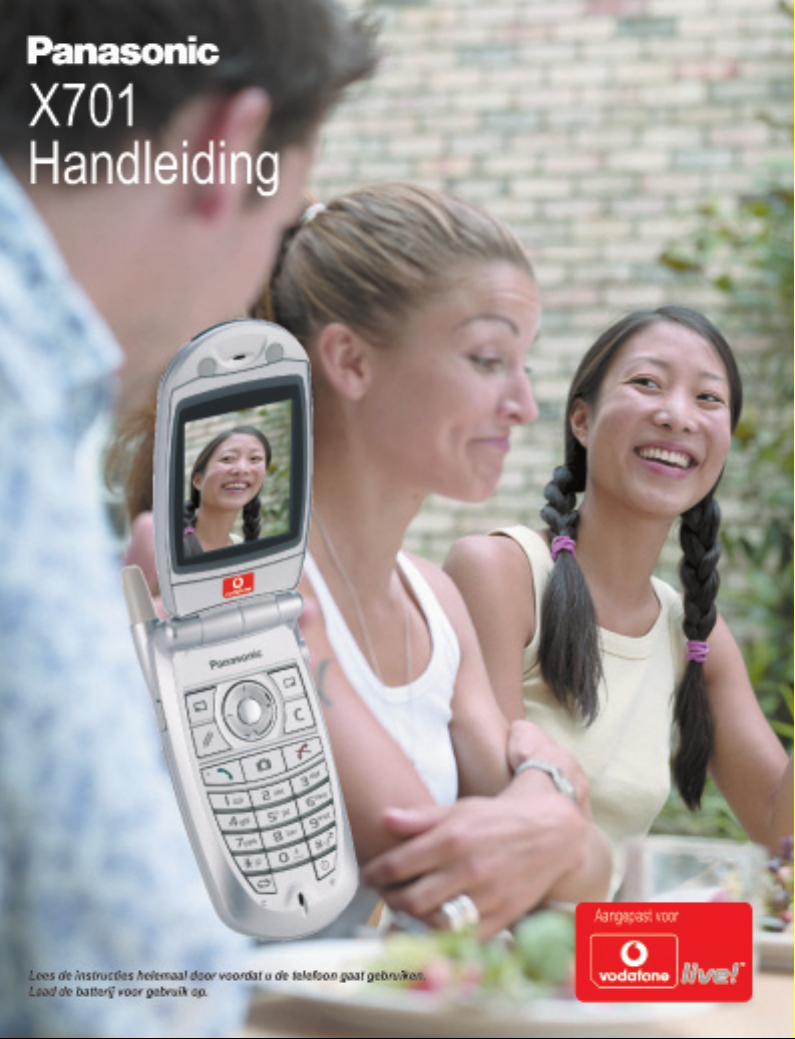
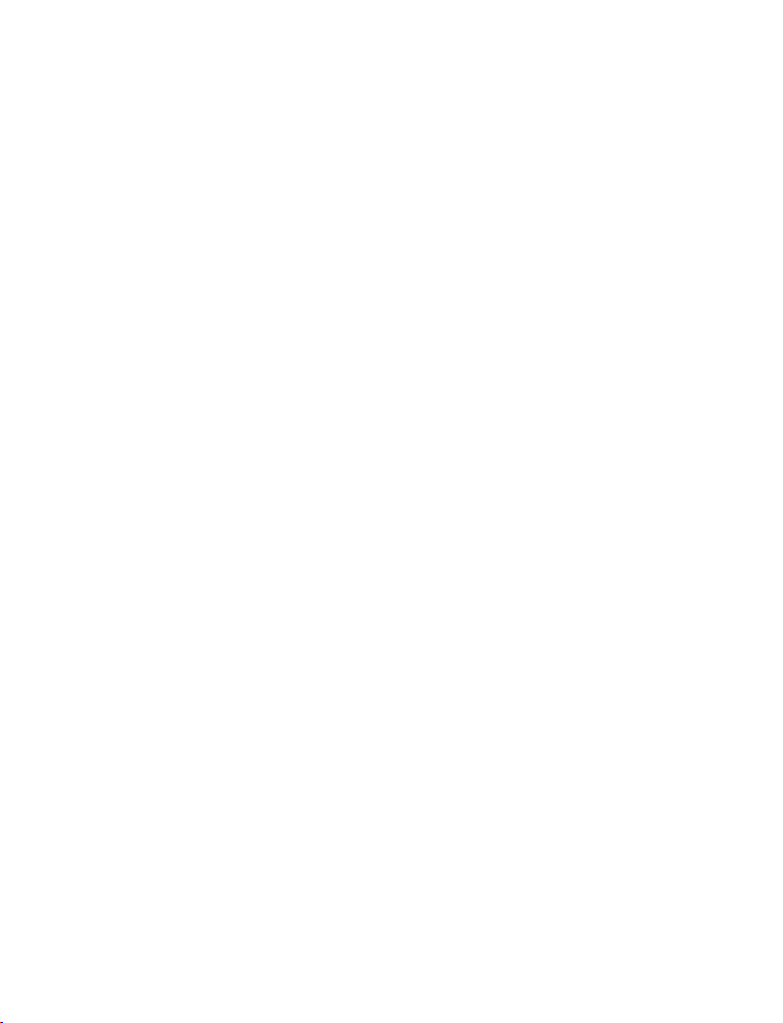
INHOUDSOPGAVE
Hoogtepunten . . . . . . . . . . . . . . . . . . . . . . . . . . . . . . . . . . . . . . . . . . . .1
Belangrijke Informatie . . . . . . . . . . . . . . . . . . . . . . . . . . . . . . . . . . . . .2
Aan de slag . . . . . . . . . . . . . . . . . . . . . . . . . . . . . . . . . . . . . . . . . . . . . .6
Standaard telefoonfuncties en gesprekken beheren . . . . . . . . . . . . . .15
Tekst invoeren . . . . . . . . . . . . . . . . . . . . . . . . . . . . . . . . . . . . . . . . . . .23
Navigeren In Menu’s. . . . . . . . . . . . . . . . . . . . . . . . . . . . . . . . . . . . . .25
Menumap. . . . . . . . . . . . . . . . . . . . . . . . . . . . . . . . . . . . . . . . . . . . . . .29
Contacten. . . . . . . . . . . . . . . . . . . . . . . . . . . . . . . . . . . . . . . . . . . . . . .31
Organiser . . . . . . . . . . . . . . . . . . . . . . . . . . . . . . . . . . . . . . . . . . . . . . .42
Berichten . . . . . . . . . . . . . . . . . . . . . . . . . . . . . . . . . . . . . . . . . . . . . . .49
Camera . . . . . . . . . . . . . . . . . . . . . . . . . . . . . . . . . . . . . . . . . . . . . . . .67
Mijn Items . . . . . . . . . . . . . . . . . . . . . . . . . . . . . . . . . . . . . . . . . . . . . .74
Vodafone Live! . . . . . . . . . . . . . . . . . . . . . . . . . . . . . . . . . . . . . . . . . .79
Sim Tool Toepassing. . . . . . . . . . . . . . . . . . . . . . . . . . . . . . . . . . . . . .86
Instellingen . . . . . . . . . . . . . . . . . . . . . . . . . . . . . . . . . . . . . . . . . . . .109
Spelletje. . . . . . . . . . . . . . . . . . . . . . . . . . . . . . . . . . . . . . . . . . . . . . .138
Accessoires . . . . . . . . . . . . . . . . . . . . . . . . . . . . . . . . . . . . . . . . . . . .139
Foutopsporing . . . . . . . . . . . . . . . . . . . . . . . . . . . . . . . . . . . . . . . . . .141
Specificaties . . . . . . . . . . . . . . . . . . . . . . . . . . . . . . . . . . . . . . . . . . .144
Copyrights. . . . . . . . . . . . . . . . . . . . . . . . . . . . . . . . . . . . . . . . . . . . .147
Softwarelicentieovereenkomst Voor Eindebruikers . . . . . . . . . . . . .150
Garantie Europese Unie . . . . . . . . . . . . . . . . . . . . . . . . . . . . . . . . . .151
Index . . . . . . . . . . . . . . . . . . . . . . . . . . . . . . . . . . . . . . . . . . . . . . . . .154
i

HOOGTEPUNTEN
Hieronder volgen slechts enkele van de dingen die u met de X701 mobiele telefoon
kunt doen.
• Stuur kleurenfoto's en videoclips
naar uw vrienden en familie via
Multimedia messaging en email
messaging.
• Beelden, videoclips, elektronische
visitekaartjes en nog veel meer
verzenden via Bluetooth, Infrared, of
USB verbindingen naar andere
telefoons of apparaten.
• Wissel informatie tussen apparaten
met behulp van de meegeleverde
miniSD-kaart en -adapter.
• Surf op het internet door gebruik van
uw draadloze internet browser met
XHTML configuratie.
• Voeg frames, tekst, en pop-art aan
beelden van VGA-formaat toe.
• Neem videoclips op.
•
Speel
40 polyfone beltonen af.
• Geen hoofdtelefoon met draad meer
nodig! Gebruik een Bluetooth
®
draadloze hoofdtelefoon.
• Synchroniseer uw Contacten en
Agenda met andere genetwerkte
apparaten.
• Zie wie er belt met foto
nummerweergave op het externe X701
display.
• Download spelletjes, beelden,
thema's, muziek, video's, en Java
™
serie 60 toepassingen.
• Bekijk alle mediabestanden in één
plaats, in Mijn items.
• Zoek naar uw bestanden, spelletjes,
beelden, installatiepakketten en videoen soundclips.
• Ontvang, wijzig en bekijk Microsoft
Word, Excel, en PowerPoint
®
bestanden. Beam documenten naar
printers en projectoren (met de
geschikte accessoire).
• Zeg een naam of nummer om het
nummer met behulp van
Spraakopdrachten te bellen.
• Zeg “open berichten” of “open
camera” met behulp van
Spraakopdracht en uw telefoon gaat
direct naar het menu.
en
®
1
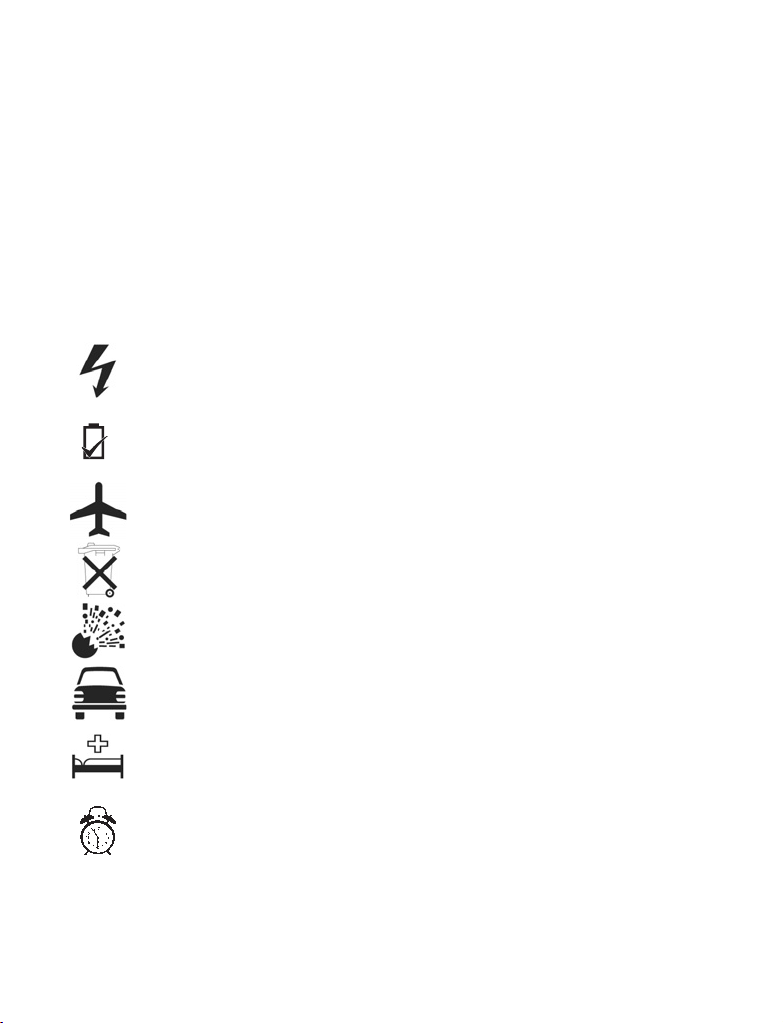
BELANGRIJKE INFORMATIE
Van harte gefeliciteerd met de aanschaf van uw Panasonic digitale celtelefoon. Deze telefoon werd ontworpen voor
gebruik op de volgende GSM-netwerken: - GSM900, GSM1800 en GSM1900. De telefoon ondersteunt tevens GPRS voor
pakkettransmissie. Zorg ervoor dat de batterij voor het gebruik volledig is opgeladen.
Panasonic Mobile Communications Development of Europe Ltd. verklaart dat de EB-X701 aan de fundamentele en andere
toepasselijke vereisten van de 1999/5/EG richtlijn voldoet.
Een conformiteitsverklaring is te vinden op onze website
http://www.panasonicmobile.com
Deze mobiele telefoon van Panasonic werd ontworpen, vervaardigd en getest om aan de vereisten te voldoen van de
richtlijn inzake blootstelling aan radiofrequentie die van kracht waren op de fabricagedatum overeenkomstig de
reglementering van de Europese Unie en de Amerikaanse FCC en Australische ACA reglementering.
Bezoek onze website voor de meest recente informatie / naleving van normen in uw land of regio.
http://www.panasonicmobile.com
Lees de volgende informatie aandachtig door om vertrouwd te raken met de werking van uw telefoon en
deze op een veilige en milieuvriendelijke wijze en overeenkomstig de statutaire vereisten voor mobiele
telefoons te gebruiken.
De telefoon mag uitsluitend door goedgekeurde oplaadapparaten worden opgeladen om een optimale
prestatie te garanderen en beschadiging van uw telefoon te voorkomen. De conformiteitsverklaring vervalt bij
onoordeelkundig gebruik dat gevaarlijk kan zijn voor de gebruiker. Verifieer of de spanning van de snellader
compatibel is met het spanningsbereik van het land waar u vertoeft. Een snellader (EB-CAX70xx*) wordt met
de hoofdkit meegeleverd. (N.B. xx identificeert het oplaadgebied, b.v. CN, EU, UK). Andere aanbevolen
laadapparatuur is de autolader (EB-CDX70)
Het gebruik van andere dan de door de fabrikant aanbevolen batterijen kan een gevaar voor de veiligheid
vormen. Als u een functie gebruikt waarbij de toetsverlichting gedurende lange tijd wordt gebruikt, zoals een
spelletje of de browser, dan wordt de levensduur van de batterij hierdoor aanzienlijk verkort. Zet de
toetsverlichting uit om de levensduur van uw batterij te verhogen. Gebruik deze telefoon niet zonder de
batterijdeksel.
Schakel uw celtelefoon uit wanneer u zich in een vliegtuig bevindt. Het gebruik van mobiele telefoons in een
vliegtuig kan gevaar opleveren voor de werking van het vliegtuig, het cellulaire netwerk ontwrichten en is
illegaal. Het niet naleven van deze voorschriften kan ertoe leiden dat de overtreder het gebruik van mobiele
telefoondiensten tijdelijk of permanent wordt ontzegd en/of leiden tot rechtsvervolging of beide.
De batterij niet verbranden of als gewoon huisvuil wegwerpen. De batterij moet overeenkomstig de
plaatselijke wetgeving worden vernietigd of gerecycleerd.
Het is aangeraden de telefoon uit te schakelen wanneer u zich bij een benzinestation bevindt. Wij herinneren
gebruikers eraan dat zij zich moeten houden aan de beperkingen inzake het gebruik van radioapparatuur bij
brandstofopslagplaatsen, chemische bedrijven en op plaatsen waar met springstoffen wordt gewerkt. De
batterijen nooit aan extreme temperaturen (hoger dan 60°C) blootstellen.
Gebruikers moeten te allen tijde in controle blijven van hun motorvoertuig. Neem de telefoon niet op tijdens
het autorijden maar vind eerst een veilige plaats om te stoppen. Spreek niet in een handsfree microfoon als u
hierdoor uw aandacht niet op de weg kunt houden. U dient altijd volledig op de hoogte te zijn van bijzondere
beperkingen inzake het gebruik van mobiele telefoons in het gebied waar u doorheen rijdt en u dient deze te
allen tijde na te leven.
Wees voorzichtig wanneer u de telefoon dichtbij medische apparaten zoals pacemakers en gehoorapparaten
gebruikt.
2
Vergeet niet om de alarmfunctie uit te schakelen als u zich in een vliegtuig of in een ziekenhuis bevindt om te
voorkomen dat de telefoon automatisch wordt ingeschakeld.
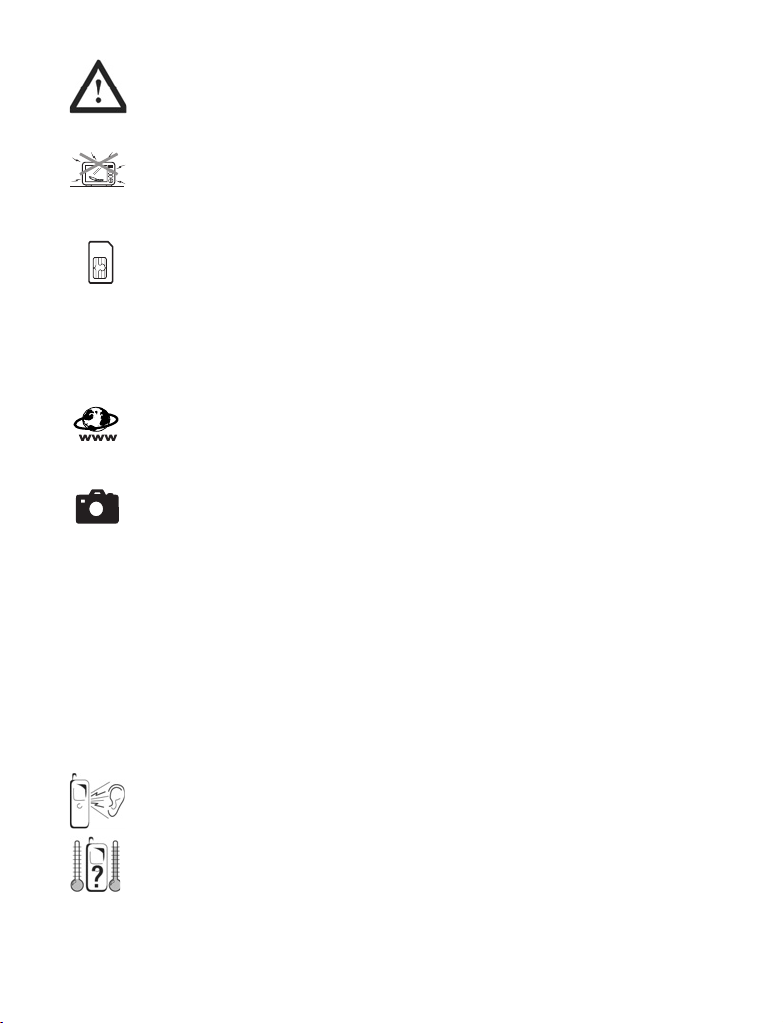
Houd de telefoon vast zoals een gewone telefoon om deze zo efficiënt mogelijk te gebruiken. De antenne
niet aanraken of met beide handen afschermen terwijl de telefoon is ingeschakeld om verslechtering van de
signaalkwaliteit of antenneprestatie te voorkomen. De camera niet aan direct zonlicht blootstellen zodat de
prestatie van de camera niet wordt verslechterd. Het zonder toestemming ombouwen of gebruiken van
hulpstukken kan de telefoon beschadigen en inbreuk plegen op de heersende reglementering. Het zonder
toestemming ombouwen van de telefoon of gebruiken van hulpstukken kan uw garantie doen vervallen - dit
doet geen afbreuk aan uw statutaire rechten.
Als uw telefoon, de batterij of de oplader nat zijn, mag u ze niet in een verwarmingsapparaat leggen, zoals
een magnetron, een hogedrukcontainer, een droger of een dergelijk apparaat. Hierdoor kan de batterij, de
telefoon en/of de oplader gaan lekken, warm worden, opzwellen, ontploffen en/of in brand vliegen.
Bovendien kunnen de telefoon of de accessoires rook verspreiden en de elektrische circuits kunnen
beschadigd worden en de werking van de telefoon nadelig beïnvloeden. Panasonic aanvaardt geen enkele
aansprakelijkheid voor enige schade, hetzij direct of indirect, die door onoordeelkundig gebruik wordt
veroorzaakt.
Wij raden u aan om een kopie of reservekopie te maakt van alle belangrijke informatie of gegevens die u in
het geheugen van uw telefoon opslaat. Volg alle onderhouds- en gebruiksvoorschriften voor uw telefoon en
de batterij om het per abuis verliezen van gegevens te vermijden. Panasonic aanvaardt geen enkele
aansprakelijkheid voor enig verlies, van welke aard dan ook, voortvloeiende uit het verlies van data, met
inbegrip van maar niet beperkt tot direct en indirect verlies (met inbegrip maar niet beperkt tot gevolgschade
en winstderving).
Uw telefoon kan persoonlijke informatie opslaan en versturen. Wij raden u aan om persoonlijke of financiële
informatie ergens anders dan in uw telefoon te bewaren. U dient de beveiligingsfuncties zoals
telefoonblokkering en/of SIM-kaart blokkering van de telefoon voor het beveiligen van opgeslagen informatie
te gebruiken. Panasonic aanvaardt geen enkele aansprakelijkheid voor enig verlies, van welke aard dan
ook, voortvloeiende uit het verlies van data, met inbegrip van maar niet beperkt tot direct en indirect verlies
(met inbegrip maar niet beperkt tot gevolgschade en winstderving).
Uw telefoon kan informatie en data uit externe bronnen downloaden en opslaan. Het is uw
verantwoordelijkheid om ervoor te zorgen dat u geen inbreuk pleegt op het hierop rustende auteursrecht of
andere toepasselijke wetgeving. Panasonic aanvaardt geen enkele aansprakelijkheid voor enig verlies, van
welke aard dan ook, voortvloeiende uit het verlies van data of inbreuk op auteursrecht of intellectuele
eigendomsrechten, met inbegrip van maar niet beperkt tot direct en indirect verlies (met inbegrip maar niet
beperkt tot gevolgschade en winstderving).
Als uw telefoon voorzien is van een inbouw- of aanbouwcamera, dan raden wij u aan om de camera gepast
te gebruiken. Het is uw verantwoordelijkheid om ervoor te zorgen dat u toestemming heeft om foto's te
maken van personen en voorwerpen en dat u door het gebruik van de camera geen inbreuk pleegt op
persoonlijke en publieke rechten. U dient de toepasselijke internationale of nationale reglementering inzake
het gebruik van de camera in bepaalde situaties en omgevingen na te leven. Dit heeft tevens betrekking op
het gebruik van de camera op plaatsen waar camera's en videoapparatuur verboden zijn. Panasonic
aanvaardt geen enkele aansprakelijkheid voor enig verlies, van welke aard dan ook, voortvloeiende uit de
inbreuk of auteursrecht of intellectuele eigendomsrechten, met inbegrip van maar niet beperkt tot directe en
indirecte schade.
De telefoon mag uitsluitend met door Panasonic goedgekeurde accessoires worden gebruikt om een
optimale prestatie te garanderen en beschadiging van uw telefoon te voorkomen. Panasonic aanvaardt geen
enkele aansprakelijkheid voor schade veroorzaakt door het gebruik van niet door Panasonic goedgekeurde
accessoires
Deze telefoon moet overeenkomstig de toepasselijke internationale of nationale reglementering of eventuele
restricties inzake het gebruik hiervan voor specifieke toepassingen en in specifieke omgevingen worden
gebruikt. Dit met inbegrip maar niet beperkt tot het gebruik van de telefoon in ziekenhuizen, vliegtuigen,
tijdens het rijden in auto's etc. en ander beperkt gebruik.
De schermindelingen en schermbeelden in dit document zijn uitsluitend voor illustratiedoeleinden en kunnen
verschillen van de werkelijke beelden op uw telefoon. Panasonic behoudt zich het recht voor om de
informatie in dit document zonder voorafgaande kennisgeving te wijzigen.
Het kleuren LCD-display maakt gebruik van hoge precisie productietechnologie en in bepaalde
omstandigheden kunnen de pixels er lichter of donkerder uitzien. Dit wordt veroorzaakt door de
eigenschappen van de LCD en is geen fabricagefout.
Het drukken op de toetsen kan een luide toon produceren. Houd de telefoon niet dichtbij uw oor als u op de
toetsen drukt.
Buitengewoon hoge of lage temperaturen kunnen een voorbijgaand effect hebben op de werking van uw
telefoon. Dit is normaal en duidt geen fout aan. De displaykwaliteit kan verslechteren als u de telefoon
gedurende lange tijd gebruikt in een omgeving met een temperatuur van meer dan 40°C.
3
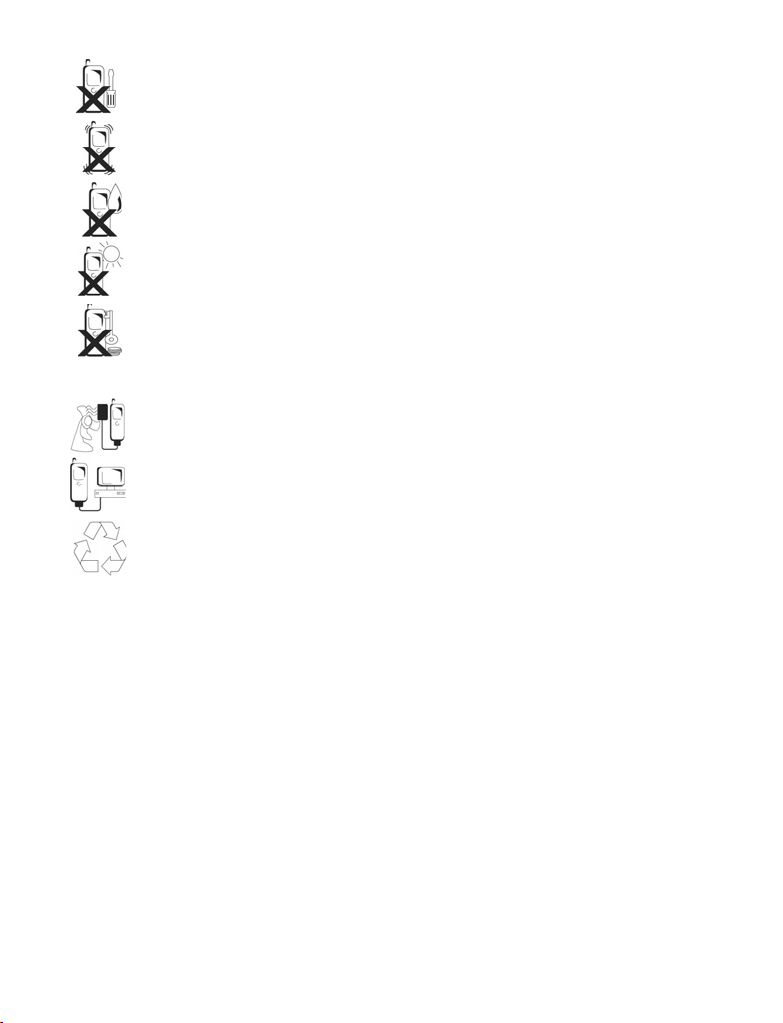
De telefoon niet veranderen of demonteren. De telefoon bevat geen onderdelen die door de gebruiker
onderhouden moeten worden.
De telefoon niet aan buitensporige trillingen of schokken blootstellen.
De batterij niet laten vallen.
Contact met vloeistoffen vermijden. De batterij onmiddellijk verwijderen als de telefoon nat wordt en contact
opnemen met uw leverancier.
De telefoon niet aan direct zonlicht blootstellen of in een vochtige, stoffige of warme omgeving laten liggen.
De batterij nooit in vuur wegwerpen. De batterij kan exploderen.
Metalen voorwerpen die contact kunnen maken met de klemaansluitingen uit de buurt van de telefoon/
batterij houden.
De batterijen kunnen uw bezittingen beschadigen en letsel of brandwonden veroorzaken als de
aansluitklemmen van de batterij met een geleidend materiaal (zoals metalen sieraden, sleutels e.d.) in
contact komen.
De batterij altijd in een goed geventileerde ruimte en niet in direct zonlicht bij een temperatuur van +5°C tot
+35° C opladen. De batterij kan niet buiten dit temperatuurbereik worden opgeladen.
Voor het aansluiten van de telefoon op een externe bron moet u altijd de gebruiksaanwijzing van het
apparaat voor aansluitinstructies en de veiligheidsvoorschriften lezen. Verifieer of de telefoon compatibel is
met het apparaat waarop deze wordt aangesloten.
De plaatselijke autoriteiten raadplegen omtrent informatie over recycling als u de verpakking of oude
apparaten wilt wegwerpen.
4
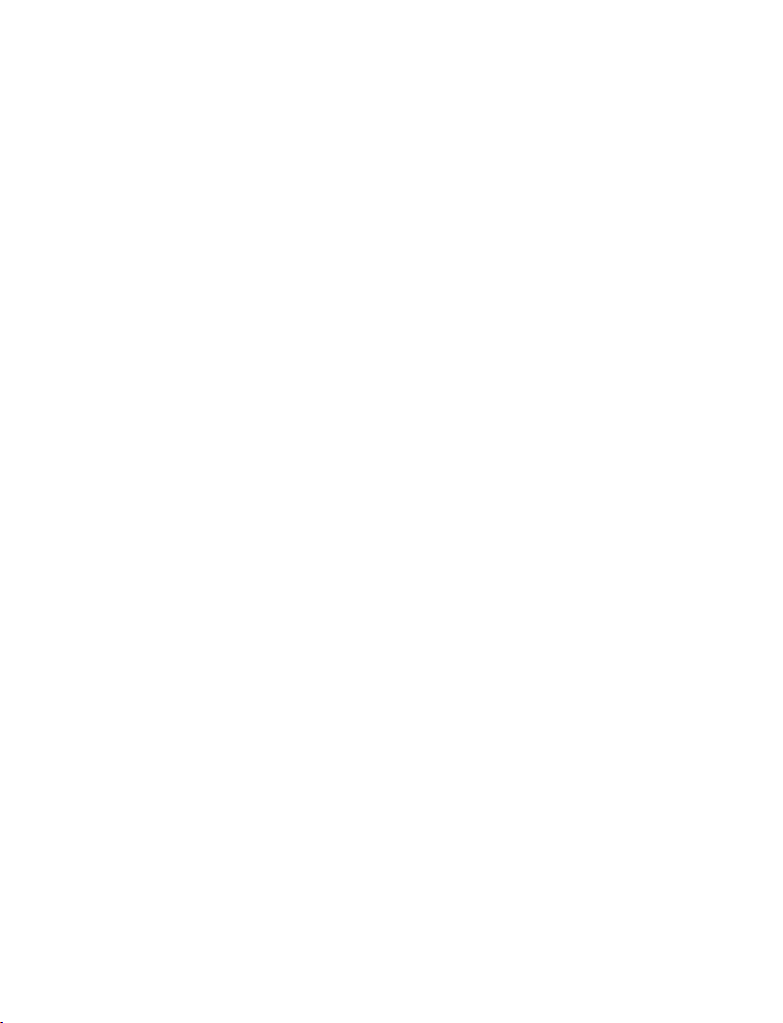
SAR
Europese Unie – RTTE
DEZE PANASONIC MOBIELE TELEFOON (MODEL EB-X701) VOLDOET AAN DE EU-RICHTLIJNEN
M.B.T. BLOOTSTELLING AAN HF-STRALING.
Uw mobiele telefoon is een radiozender en -ontvanger. Het apparaat is zodanig ontworpen en
vervaardigd dat het de door de Raad van de Europese Unie aanbevolen normen voor blootstelling aan
energie van radiofrequenties (RF) niet overschrijdt. Deze beperkingen maken deel uit van uitgebreide
richtlijnen en vastgestelde toegestane niveaus van RF-energie voor het publiek. De richtlijnen zijn
ontwikkeld door onafhankelijke wetenschappelijke organisaties met behulp van periodieke en grondige
evaluaties van wetenschappelijk onderzoek. In de normen is een ruime veiligheidsmarge opgenomen om
de veiligheid te verzekeren van iedere gebruiker, ongeacht leeftijd of gezondheid.
Voor de norm voor blootstelling aan deze energie in het geval van mobiele telefoons wordt gebruik
gemaakt van een maateenheid die bekend is onder de naam SAR (Specifiek Absorptieratio, het
geabsorbeerde vermogen per massa-eenheid van weefsel uitgedrukt in Watt per kilogram (W/kg). De
door de Raad van de Europese Unie aanbevolen SAR-grens is *2,0 W/kg. Er zijn SAR-tests uitgevoerd
waarbij de normale bedieningsposities zijn gebruikt en de telefoon op het hoogste toegestane vermogen
radiogolven uitzond over alle geteste frequentiebanden. Hoewel de SAR is vastgesteld op basis van het
hoogst gecertificeerde vermogen, kan het werkelijke SAR-niveau van de telefoon bij gebruik beduidend
lager zijn dan deze maximumwaarde. Dit heeft te maken met het feit dat de telefoon zodanig is
ontworpen dat deze op verschillende vermogensniveaus werkt zodat, afhankelijk van waar u zich
bevindt, uitsluitend het vermogen wordt gebruikt dat nodig is om de netwerkzenders te ontvangen en te
bereiken. In het algemeen geldt dat hoe dichter u bij de antenne van een basisstation bent, des te
geringer het geleverde vermogen is.
Voordat een telefoonmodel aan het publiek verkocht kan worden, dient het bewijs te worden overlegd van
conformiteit met de Europese R&TTE-richtlijn. Deze richtlijn bevat als essentiële eis de bescherming van
de gezondheid en veiligheid van de gebruiker en derden. De SAR-waarde voor dit model telefoon, tijdens
tests voor gebruik bij het oor, voor naleving van de norm was **0,484 W/kg, en tijdens het dragen op het
lichaam, gemeten met een luchtspleet van 1,5 cm, bedroeg de SAR-waarde 0,697 W/kg. Alhoewel er
verschillen tussen de SAR-niveaus van verschillende telefoons en bij verschillende houdingen kunnen
optreden, voldoen alle telefoons aan de vereisten van de Europese Unie voor blootstelling aan
radiogolven.
Het gebruik van dit apparaat werd getest tijdens het dragen op het lichaam in een draagtasje van het
model EB-YKX700 op een afstand van 1,6 cm van het lichaam en met de achterkant van de telefoon op
een afstand van 1,5 cm van het lichaam. Om de vereisten van de richtlijn blootstelling aan radiogolven na
te leven, mogen uitsluitend riemclips, houders of dergelijke accessoires op een afstand van 1,5 cm van
het lichaam van de gebruiker en de achterkant van de telefoon, met inbegrip van de antenne, worden
gebruikt. De riemclips, houders en soortgelijke accessoires mogen geen metalen componenten bevatten.
Het gebruik van accessoires die niet aan de vereisten van de richtlijn blootstelling aan radiogolven
voldoen, dient derhalve te worden vermeden.
*De SAR-limiet voor mobiele telefoons die door het publiek worden gebruikt, is 2,0 watt/kilogram (W/kg)
gemiddeld over tien gram weefsel.. In de limiet is een aanmerkelijke veiligheidsmarge ingebouwd om het
publiek extra bescherming te bieden en om rekening te houden met eventuele afwijkingen van de
metingen.. SAR-waarden kunnen variëren afhankelijk van nationale vereisten en de netwerkband.
**Rechterkant van hoofd (Testpositie: Wang) Meetresultaat voor GSM900.
Voor SAR-informatie zie de rubriek productinformatie op
http://www.panasonicmobile.com/health.html
Disclaimer: Dit document is een vertaling van de Engelse brontekst. Wij, Panasonic, zijn niet
verantwoordelijk voor de juistheid van de vertaling van genoemd document.
5
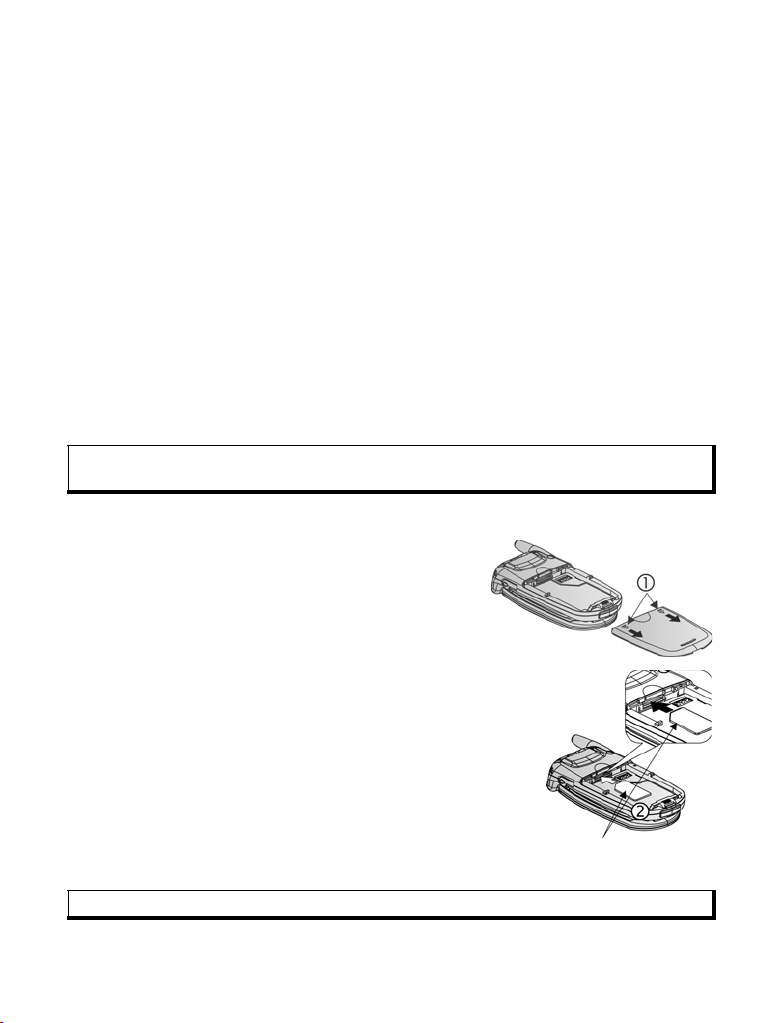
AAN DE SLAG
De Panasonic X701 GSMTM/GPRS mobiele telefoon werkt op het Globale Systeem
voor Mobiele Communicatie (GSM) netwerken over de hele wereld, voor het
verzenden van geïntegreerde spraakberichten, SMS-jes, multimediaberichten (MMS),
en het verstrekken van fraudebeveiliging en een superieure spraakkwaliteit.
Beschikbaarheid van functies
Sommige functies zijn netwerkafhankelijk of uitsluitend beschikbaar als u een
abonnement neemt op de functie. Sommige functies zijn SIM-kaart afhankelijk.
Voordat u de meeste netwerkfuncties kunt gebruiken of activeren, moet u eerst een
abonnement op de gewenste diensten nemen. Neem contact op met Vodafone voor
verdere informatie.
Voor het gebruik van uw telefoon
De SIM-kaart moet in uw telefoon worden geïnstalleerd om op het celnetwerk te
kunnen werken. Steek de SIM-kaart in de telefoon, sluit de telefoon aan op de batterij
en laad de batterij volledig op.
SIM-KAART INSTALLEREN EN VERWIJDEREN
Let op:Dit product bevat kleine onderdelen. Buiten het bereik van kleine kinderen houden.
Oppassen dat u de SIM-kaart en de vergulde contacten niet krast of vervormt.
SIM-kaart installeren
1. Plaats uw duimen op de buitenste randen van het
batterijdeksel en schuif het deksel hierna naar de
onderkant van de telefoon. Batterij verwijderen
(zie pagina 7).
2. Plaats de SIM-kaart met de vergulde contacten
naar de telefoon gericht en steek de getande hoek als
eerste in de telefoon. Schuif de SIM-kaart voorzichtig in
de SIM-kaart gleuf totdat de kaart vastklikt.
• Als de SIM-kaart er verkeerd is ingestoken of
beschadigd is, dan kan SIM-kaart plaatsen op het
scherm verschijnen. Verwijder de SIM-kaart en
installeer de kaart opnieuw.
• Als SIM-kaart geweigerd op het scherm verschijnt,
dan moet u met Vodafone contact opnemen.
Nota: Zoek de plaats voor de SIM-kaart en de getande hoek op het etiket in het batterijvak.
SIM-kaart
6
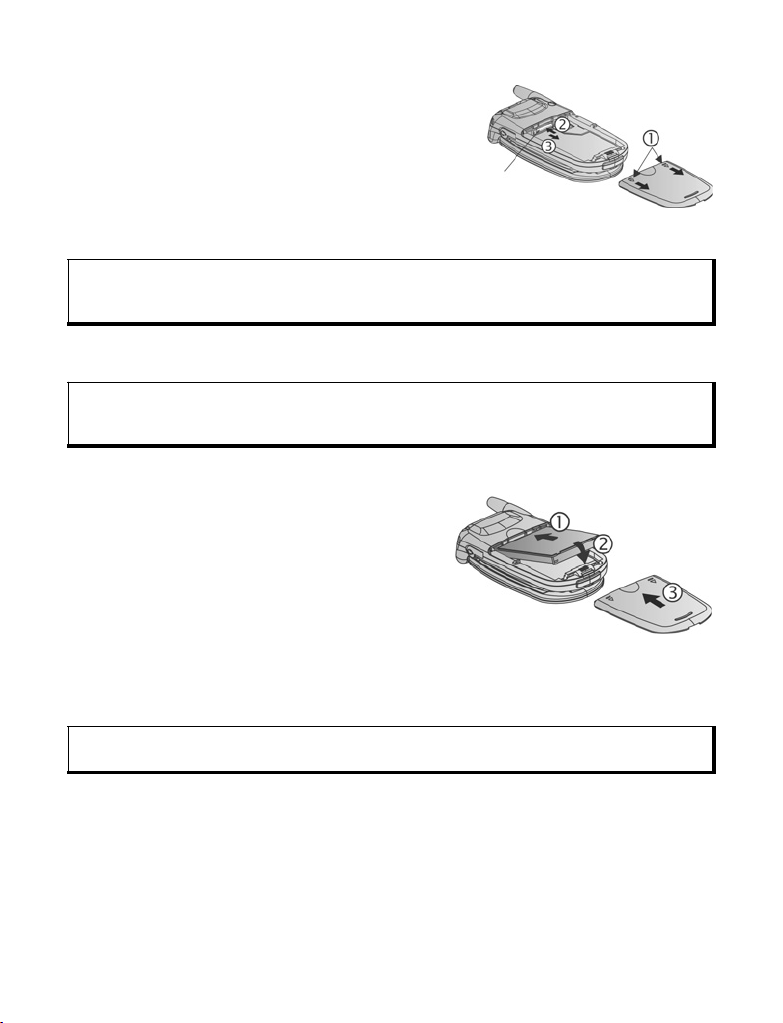
SIM-kaart verwijderen
1. Plaats uw duimen op de buitenste randen van
het batterijdeksel, duw naar beneden en schuif
het deksel hierna naar de onderkant van de
telefoon. Batterij verwijderen (zie pagina 7).
2. Duw de onderste rand van de SIM-kaart
SIM-kaart
voorzichtig in het SIM-kaart vakje om de SIMkaart vrij te geven.
3. Verwijder de SIM-kaart voorzichtig nadat de kaart is uitgeworpen.
Nota: Bij een upgrade van uw telefoon: wanneer uw vroegere telefoon de nieuwe diensten,
zoals MMS (Multimedia Messaging Service) niet ondersteunde, moet u waarschijnlijk
een nieuwe SIM-kaart inbrengen. Zoek contact met Vodafone.
BATTERIJ INSTALLEREN EN VERWIJDEREN
Let op:Het gebruik van andere accessoires dan accessoires van Panasonic of accessoires die
niet door Vodafone worden aanbevolen, kan de werking van uw telefoon nadelig
beïnvloeden en zelfs gevaar voor elektrische schokken veroorzaken.
Batterij installeren
1. Houd de batterij met een hoek van 45° vast,
steek de lipjes op de bovenste rand van de
batterij in de gleuven langs de bovenkant
van het batterijvakje.
2. Duw de onderkant van de batterij naar
beneden totdat deze vastklikt.
3. Plaats het deksel van de batterij terug door
het deksel naar de onderkant van de
telefoon te schuiven. Het deksel moet precies passen zonder spleten.
Batterij verwijderen
N.B.: Schakel de telefoon uit en koppel de telefoon van de oplader of andere apparatuur los
voordat u de batterij verwijdert.
7
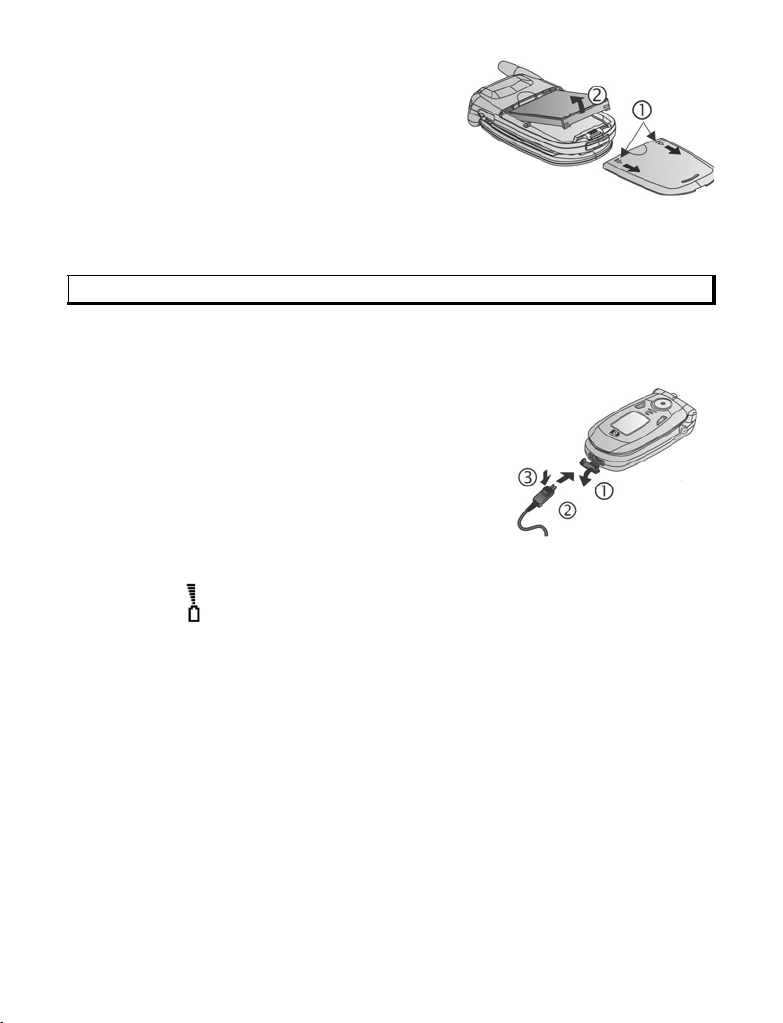
1. Plaats uw duimen op de buitenste randen van
het batterijdeksel, duw naar beneden en
schuif het deksel hierna naar de onderkant
van de telefoon.
2. Gebruik de lipjes op de onderkant van de
batterij om de batterij omhoog te tillen en te
verwijderen.
3. Plaats het batterijdeksel terug.
BATTERIJ OPLADEN
N.B.: Controleer eerst of de batterij geïnstalleerd is.
1. Open het deksel van de connector.
2. Steek de connector in de linkerkant (2 vergulde contacten) van de connectorgleuf
op de onderkant van de telefoon. Sluit de reislader op het stopcontact aan.
3. Verwijder de oplader uit het stopcontact na het
opladen en druk op de vrijgaveknop om de
oplader van de telefoon los te koppelen.
• De connector NIET forceren. Hierdoor kan de
telefoon of de reislader worden beschadigd.
Oplaadiconen op hoofdscherm en extern
scherm
de staafjes verschuiven tijdens het opladen
staafjes verschuiven niet meer zodra de batterij is opgeladen
• Na het inschakelen van de telefoon, verschijnt Batterij vol als de batterij volledig is
opgeladen.
Batterij zwak waarschuwing
Wanneer de batterijen bijna uitgeput zijn, verschijnt, Batterij bijna leeg en hoort u een
waarschuwing. De telefoon wordt automatisch uitgeschakeld. Laad de batterij volledig op.
Wanneer u deze waarschuwing krijgt tijdens een gesprek, moet u dit gesprek meteen
stopzetten.
8
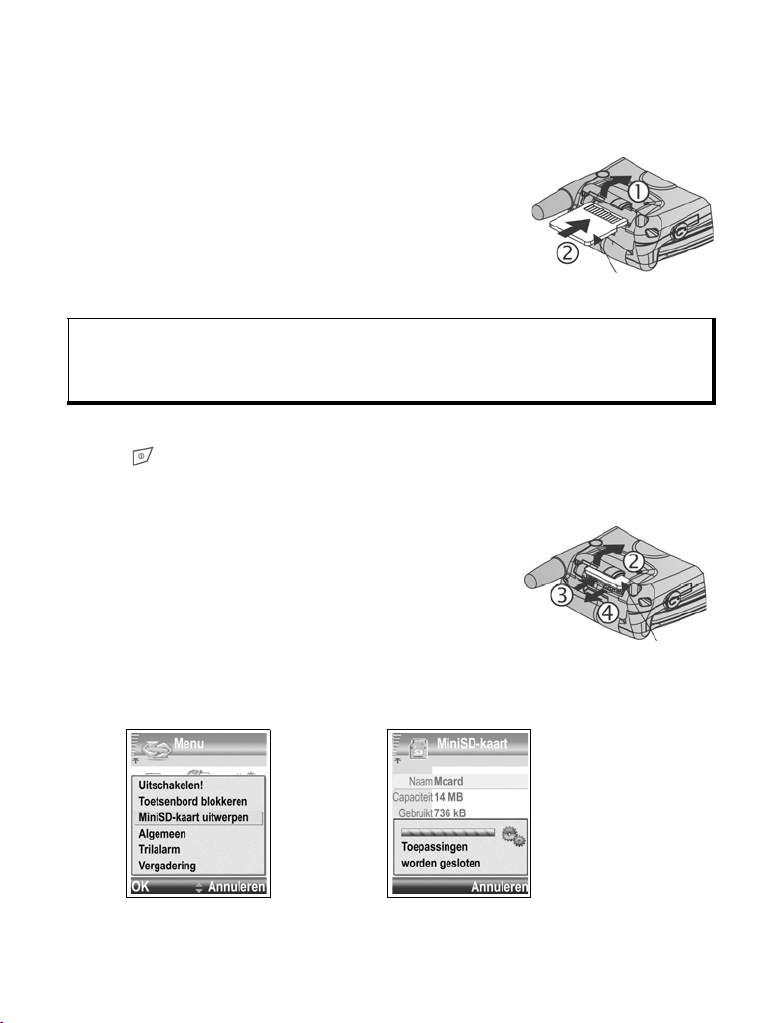
INSTALLEREN EN VERWIJDEREN VAN miniSD KAART
De miniSD-kaart is een geheugenkaart die gebruikt wordt om het telefoongeheugen
uit te breiden en bestanden naar andere apparaten te verzenden.
MiniSD kaart installeren
1. Schuif het deksel van de miniSD-kaart op de
bovenkant van de telefoon naar boven.
2. Schuif de miniSD-kaart met het getande hoekje in de
telefoon en met de vergulde contacten naar boven in
het miniSD-kaart vakje totdat de kaart vastklikt. Duw
het deksel van de miniSD-kaart naar beneden totdat dit
vastklikt.
N.B.: Geen ander voorwerp behalve een miniSD-kaart in de miniSD-kaart gleuf steken.
Plak geen etiketten, e.d. op de miniSD-kaart. Een licht verschil in de kaartdikte kan het
insteken of verwijderen bemoeilijken of het verlies van contact of gegevens veroorzaken.
Oppassen dat u de miniSD-kaart en de vergulde contacten niet krast of vervormt.
MiniSD kaart verwijderen
Druk op , scroll naar MiniSD-kaart uitwerpen en druk op OK. Wacht totdat uw
bestand is opgeslagen en uw kopieën zijn gemaakt voordat u de miniSD-kaart
verwijdert.
3. Schuif het deksel van de miniSD-kaart op de
bovenkant van de telefoon naar boven.
4. Duw de onderkant van de miniSD-kaart voorzichtig
naar voren in de gleuf om de miniSD-kaart vrij te
geven.
5. Verwijder de miniSD-kaart voorzichtig nadat de kaart
is uitgeworpen. Duw het deksel van de miniSD-kaart
naar beneden totdat dit vastklikt.
MiniSD-kaart
MiniSD-kaart
9
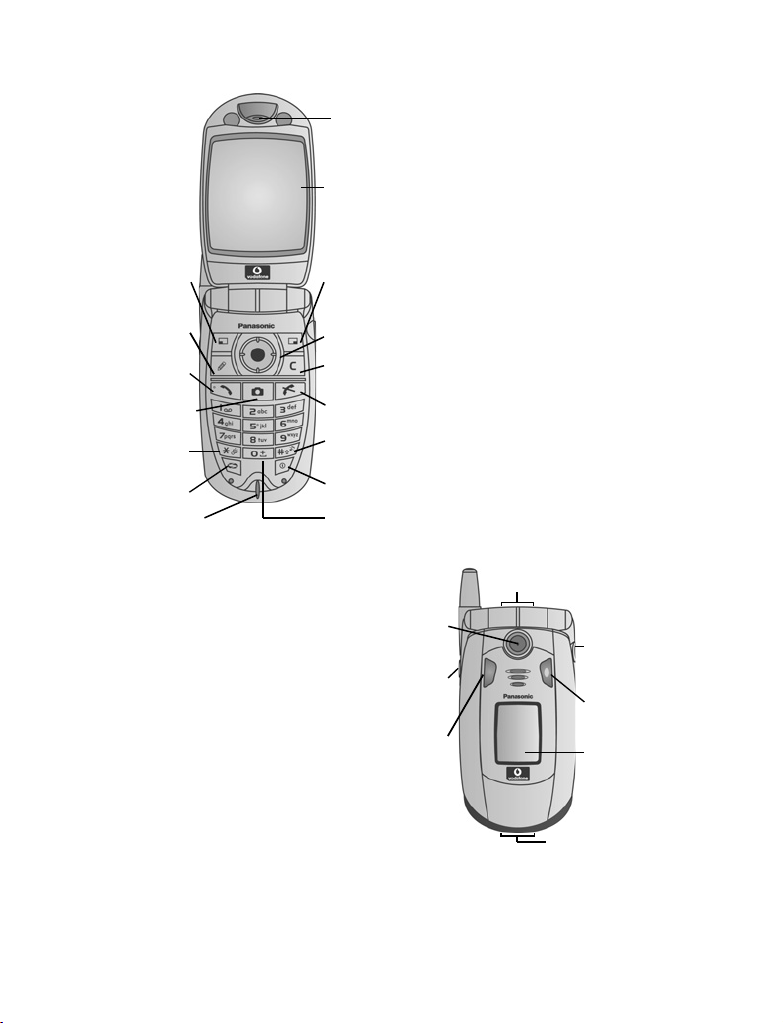
OVERZICHT VAN TELEFOON
Oortelefoon
Hoofddisplay
Rechter
Links
Functietoets
Edittoets
functietoets en
snelkoppeling naar
Vodafone live!
Navigatietoets
Zendtoets
Cameratoets
Asterisk &
PhotoLight Toets
Menutoets
Microfoon
Wistoets
Ophangtoets
Mutetoets
Aan/uit toets
Nultoets
Cameralens
Multitoets
Infraroodpoort
miniSD-kaart gleuf
Accessoire connector
Personal Handsfree
(headset)
Connector
Indicatorlicht en
PhotoLight
Extern scherm en
zoeker
10
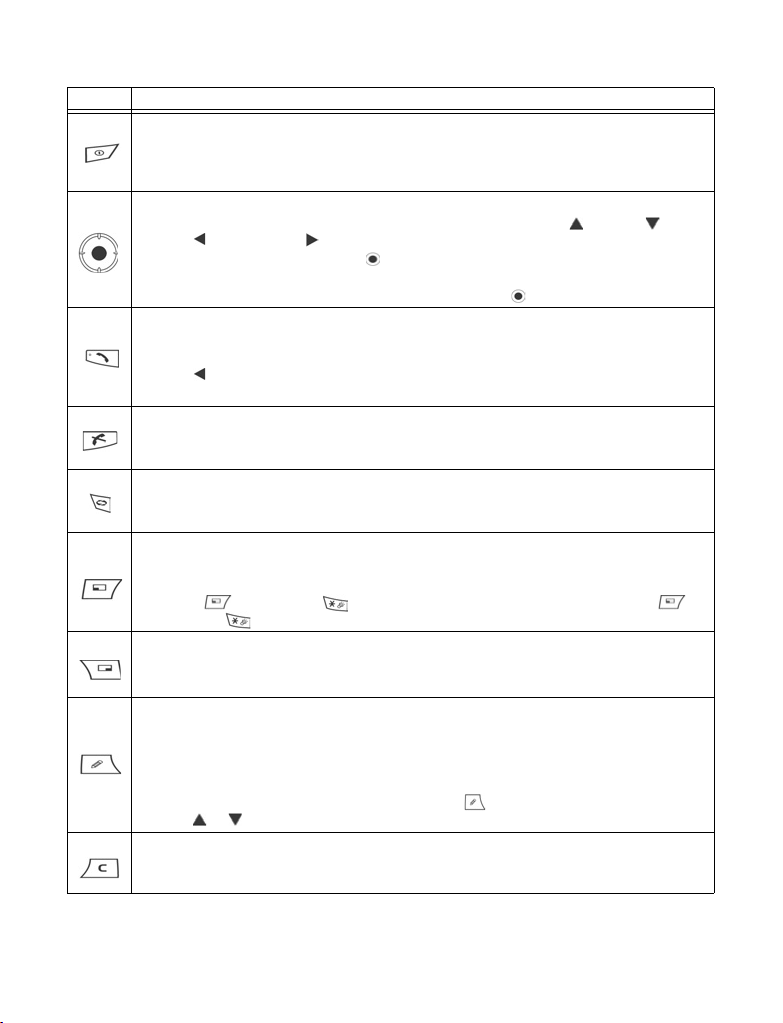
TOETSFUNCTIES
Toets Functie
Aan/uit toets
Druk op deze toets en houd ingedrukt om de telefoon in- of uit te schakelen.
Kort indrukken om verschillende profielen te kiezen, de toetsenset vergrendelen, de
telefoon vergrendelen, of MiniSD-kaart uitwerpen.
Navigatietoets
Druk op de buitenste randen van de navigatietoets om omhoog , omlaag , naar
links of naar rechts door de menu’s en de tekst te bladeren.
Druk op het midden van de toets om een optie te selecteren of vanuit stand-by om
het Hoofdmenu te openen.
Maak een foto in de cameramodus door te drukken op .
Zendtoets
Bellen.
Druk op de toets in stand-by om recent gebelde nummers opnieuw te bellen. Scroll
naar om de lijst van ontvangen en gemiste oproepen te bekijken.
Druk in stand-by op de toets en houd ingedrukt om spraakopdrachten te activeren.
Ophangtoets
Druk op deze toets om een gesprek te beëindigen.
Keer terug naar stand-by.
Menutoets
Ga naar het hoofdmenu.
Druk op de toets en houd ingedrukt om de geopende menuopties te bekijken.
Linker functietoets
Voer de bewerking in de linker benedenhoek van het scherm uit.
Snelkoppeling om
Druk op en hierna op om het toetsenbord te vergrendelen. Druk op en
hierna op om het toetsenbord te ontgrendelen.
Rechter functietoets
Voer de bewerking in de rechter benedenhoek van het scherm uit.
Snelkoppeling om Vodafone live! in stand-by te openen.
Edittoets
Selecteer woordenboek voor intelligente tekstinvoer en voeg woorden toe en
verander woorden, of alfanumerieke modus of cijfermodus.
Voeg cijfers of symbolen toe.
Verander de invoertaal.
Markeer meerdere opties in een lijst door , ingedrukt te houden en hierna
naar of te scrollen.
Wistoets
Wis tekens in de editmodus.
Wis het geselecteerde item.
Bericht
in stand-by te openen.
11
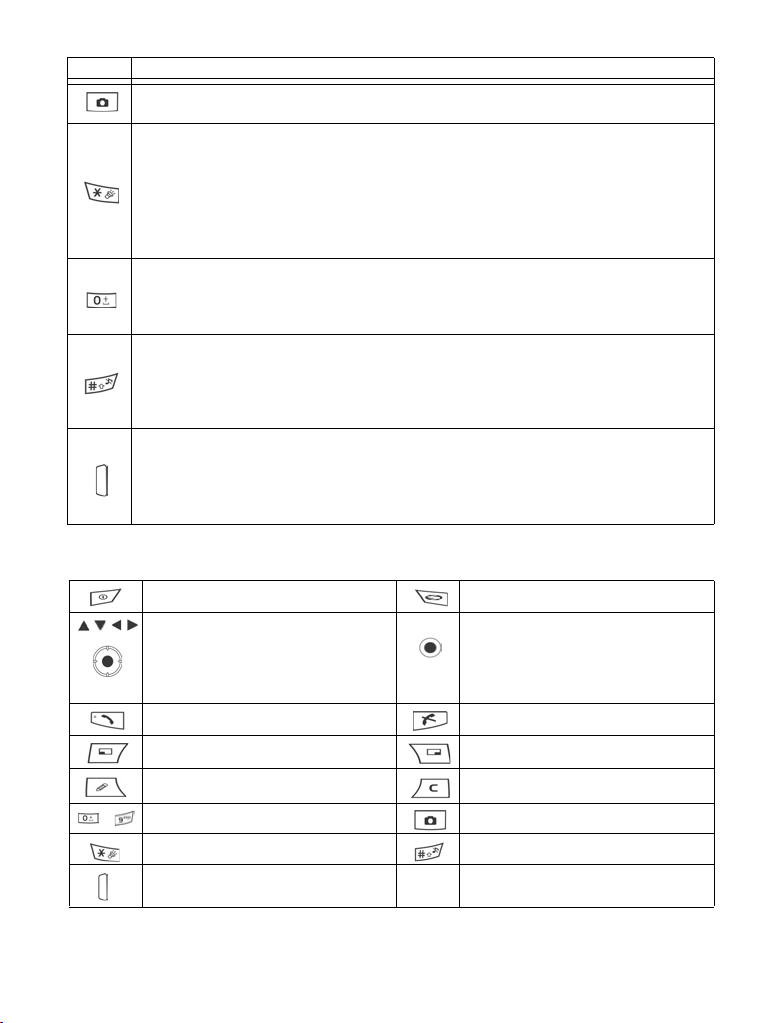
Toets Functie
Cameratoets
Opent de camera.
Asterisk toets
Druk op de toets in stand-by en houd ingedrukt om Photolight of flitslicht in- of uit te
schakelen.
Druk meerdere keren op de toets in de numerieke modus en in stand-by voor *, +, p,
en w tekens.
Scroll in de Woordenboekmodus naar andere woorden als het woord onderstreept is.
Druk op de toets in de editmodus om een tabel met speciale tekens te openen.
Nultoets
Druk op de toets in stand-by en houd ingedrukt om het + teken voor bellen in te
voeren.
Voer een spatie in de editmodus in.
Mutetoets
Druk op de toets in stand-by en houd ingedrukt om Stil in- of uit te schakelen.
Verander van hoofdletters naar kleine letters in de editmodus of druk twee keer kort
op de tekst om het woordenboek voor intelligente tekstinvoer te openen of te
sluiten.
Multitoets (op zijkant van telefoon)
Druk één keer op de multitoets om de achtergrondverlichting in te schakelen en druk
hierna op de toets om tussen de weergave van klok en iconen te wisselen.
Schakelt de beltoon uit tijdens een inkomend gesprek.
Maakt een foto als de actieve klep is gesloten.
In de handleiding gebruikte symbolen
Druk op de aan/uit toets. Druk op de Menutoets.
Druk op de buitenste randen van de
navigatietoets om omhoog, omlaag,
naar links of naar rechts door de
menu’s en de tekst te bladeren.
Druk op het midden van de
navigatietoets.
Druk op de zendtoets. Druk op de ophangtoets.
Druk op de linker functietoets. Druk op de rechter functietoets.
Druk op de edittoets. Druk op de wistoets.
- Druk op de cijfertoetsen. Druk op de browsertoets.
Druk op de asterisk toets. Druk op de cameratoets.
Druk op de Multitoets (op de zijkant
van telefoon)
12
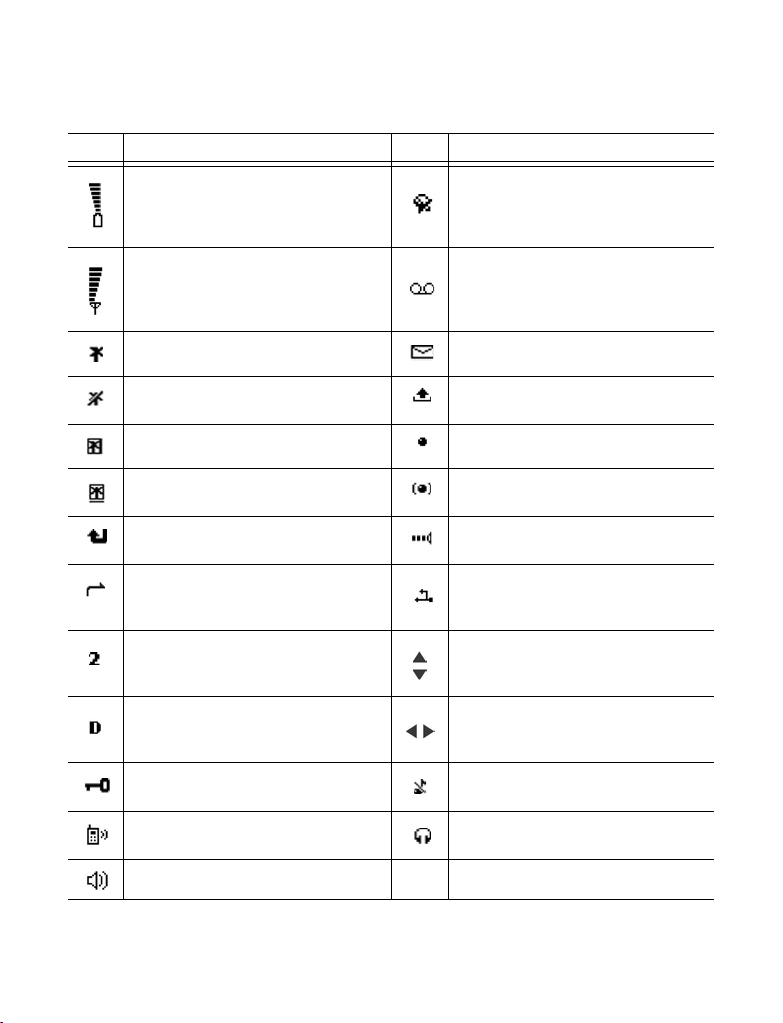
ICONEN
Afhankelijk van de door u gebruikte functies en geselecteerde opties verschijnen er
verschillende iconen op het scherm.
Icoon Duidt aan Icoon Duidt aan
Zeven niveaus duiden het laadniveau
van de batterij aan. De staafjes
verschuiven tijdens het opladen van
de batterij.
Zeven niveaus geven de
signaalsterkte van het netwerk aan
waarbij de telefoon is aangemeld.
GPRS-netwerk beschikbaar. Nieuw bericht ontvangen.
Alarm aan.
Nieuw spraakbericht ontvangen (als
er 2 lijnen verschijnen, de linkercirkel
is donker voor lijn 1, de rechtercirkel is
donker voor lijn 2).
GPRS-dienst staat in de wacht tijdens
een spraakoproep.
De GPRS-verbinding is actief. Bluetooth
Meerdere GPRS-verbindingen zijn
actief.
Gemiste oproep.
Gesprekken doorschakelen is actief
(als u 2 lijnen heeft, dan verschijnt ook
een 1 of een 2).
Lijnkeuze 2
(SIM-kaart afhankelijk als u 2
telefoonlijnen heeft).
Databericht.
Het toetsenbord is geblokkeerd.
Geluid van oortelefoon aan.
Geluid van luidspreker aan.
Bericht wacht in outbox op
verzending.
Bluetooth
Infrarood is actief (knippert als
infrarood actief is).
USB-verbinding actief.
Navigatietoets – omhoog en omlaag
door opties bladeren.
Navigatietoets – naar links of rechts
bladeren, naar links of rechts
verplaatsen om tabbladen te bekijken.
Alle beltonen/belvolumes zijn
uitgeschakeld (Trilalarm).
De handsfree oortelefoon is op de
telefoon aangesloten.
®
is actief.
®
is actief.
13
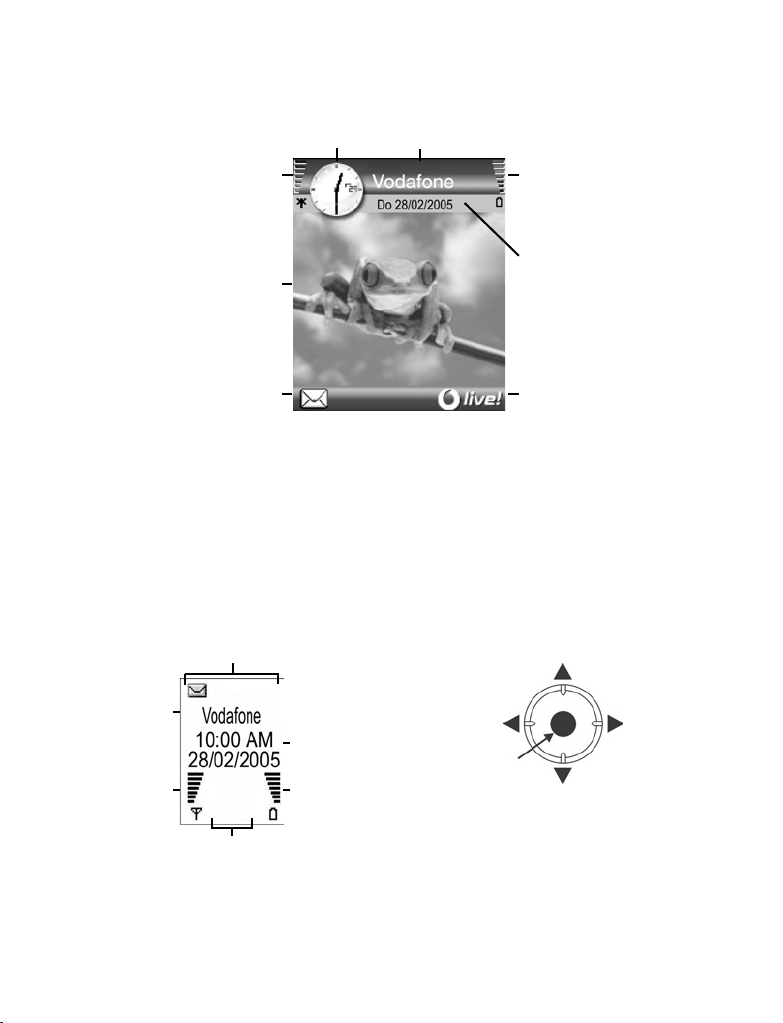
STAND-BY SCHERMEN EN SNELKOPPELINGEN
HOOFDDISPLAY
Netwerk dat de telefoon
Tijd
momenteel gebruikt.
Signaalsterkte icoon
Achtergrond
Berichten
Batterij
laadniveau
icoon
Datum
Vodafone live!
EXTERN SCHERM NAVIGATIETOETS
SNELKOPPELINGEN
Druk één keer op de multitoets om de
in stand-by
achtergrondverlichting in te schakelen en druk
hierna op de toets om tussen de weergave van
klok en iconen te wisselen.
Netwerk
dat de
telefoon
momenteel
gebruikt.
Signaal-
sterkte
icoon
Telefoonstatus
icoon
Tijd en
datum
Batterij
laadnive
au icoon
Hoofdmenu
Inbox
Open het
Vodafone live!
Bovenaan
Contactlijst
Agendaoverzicht
14
Netwerkstatus
icoon
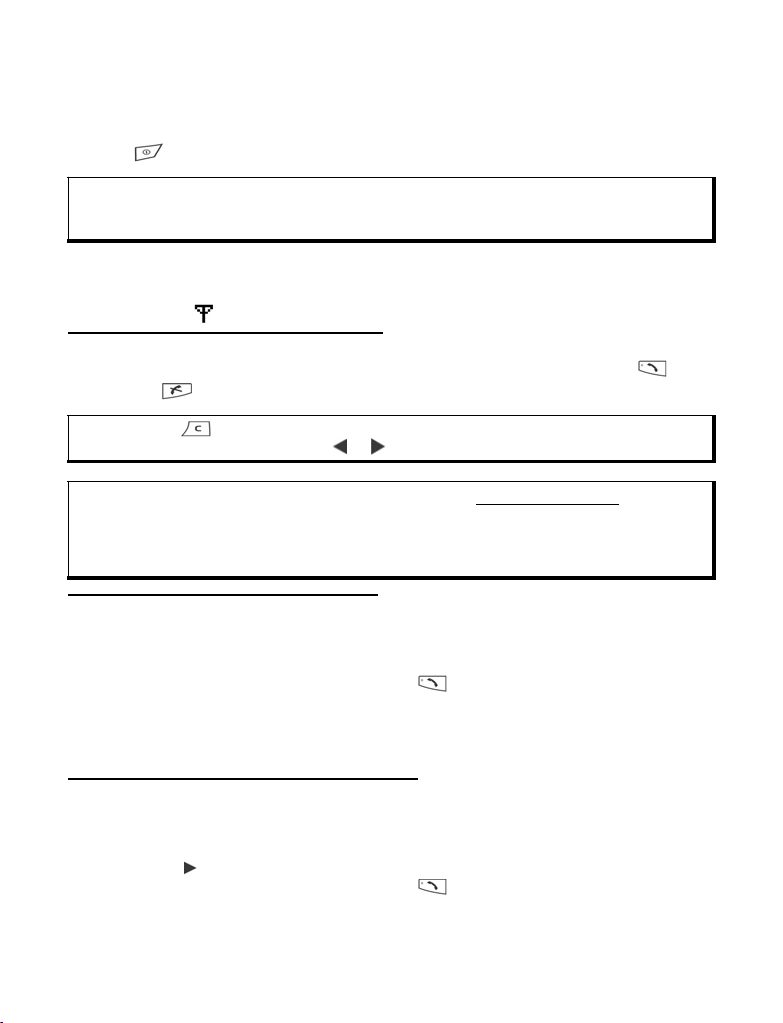
STANDAARD TELEFOONFUNCTIES EN GESPREKKEN BEHEREN
TELEFOON IN- EN UITSCHAKELEN
Druk op en houd ingedrukt.
N.B.: Als uw SIM-kaart door een PIN-code is beveiligd, dan wordt u gevraagd om de PIN-code
in te toetsen. Toets de PIN-code in en druk op
pagina 117.
BELLEN
Verifieer of de telefoon ingeschakeld is en of het signaalsterkte icoon tenminste één
streepje vertoont , en of het Vodafone logo voor het bellen verschijnt.
Voer het te bellen telefoonnummer in
1. Voer het kengetal en het telefoonnummer vanuit stand-by in en druk op .
2. Druk op om het gesprek te beëindigen.
N.B.: Druk op om een cijfer te wissen.
Scroll tijdens een gesprek naar of om het volume van de oortelefoon te regelen.
OK. Zie Beveiligingsinstellingen op
Waarschuwing:Het sluiten van de klep tijdens een gesprek beëindigt het gesprek
standaardinstelling actief is. Telefoon instellen om gesprek te beëindigen als u
de klep sluit. Telefoon instellen om het gesprek voort te zetten als u de klep
sluit. Zie Openen voor antwoorden/ophangen in Oproepinstellingen op
pagina 113.
als de
Contactkaart gebruiken om te bellen
Open vanuit het Contact menu:
1. Contactlijst
2. Scroll naar de gewenste naam en druk op .
• Selecteer het nummer dat u wilt bellen als er verschillende telefoonnummers op de
kaart zijn opgeslagen.
Informatie aan Contactlijst toevoegen. Zie pagina 31.
SIM-telefoonboek gebruiken om te bellen
Open vanuit het Contact menu:
1. Contactlijst.
2. Scroll naar om het SIM-telefoonboek te bekijken.
3. Scroll naar de gewenste naam en druk op .
Namen en nummers aan SIM-telefoonboek toevoegen. Zie pagina 35.
15
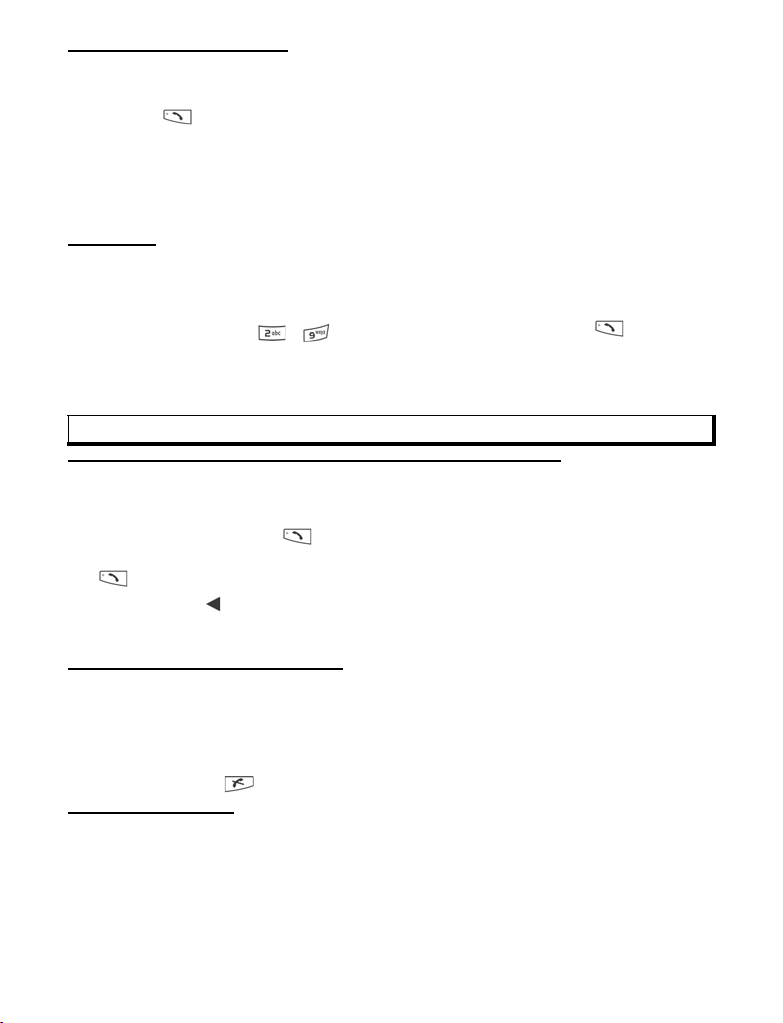
Zeg de naam om te bellen
Bellen door de naam van de persoon te zeggen die u wilt bellen:
1. Druk op en houd ingedrukt.
2. Na het verzoek om “Opdracht geven”, moet u “Spraakgestuurd kiezen” zeggen.
3. Na het verzoek "Zeg de naam of nummer", moet u de volledige naam van een
persoon in uw Contactlijst zeggen, zowel de voornaam als de achternaam.
4. De naam wordt herhaald en de telefoon begint te bellen.
Zie pagina 117 voor meer Spraakopdracht opties.
Snelkeuze
Als u sneltoetsen (zie pagina 41) aan vaak gebelde nummers heeft toegekend, dan
kunt u deze door middel van 2 toetsdrukken bellen.
1. Druk op de sneltoets - vanuit stand-by en druk hierna op .
•Als Snelkeuze op Aan staat (Zie Oproepinstellingen op pagina 113), dan kunt u
op de sneltoets drukken en deze ingedrukt houden om het toegekende nummer
te bellen.
N.B.: Sneltoets 1 kan voor het voicemailbox nummer worden gereserveerd.
Gebelde nummers, ontvangen of gemiste gesprekken lijst
U kunt snel gebelde nummers, nummers van ontvangen gesprekken of nummers van
gemiste gesprekken bellen.
1. Druk vanuit stand-by op .
2. Scroll vanuit de lijst met gebelde nummers naar het gewenste nummer en druk op
om te bellen.
• Scroll naar om naar het Ontvangen gesprekken tabblad en het Gemiste
gesprekken tabblad te gaan en een nummer uit één van deze lijsten te
selecteren.
Automatische nummerherhaling
Als u de Automatische nummerherhaling op Aan zet in het Oproepinstellingen
menu (Zie pagina 113), dan belt uw telefoon het nummer max. 10 keer afhankelijk van
bepaalde condities, zoals geen antwoord, nummer bezet, netwerk bezet of
verbindingsfouten.
Druk op Stoppen of om de automatische nummerherhaling te stoppen.
Uit berichten bellen
Als een ontvangen bericht een telefoonnummer bevat dan kunt u dit vanuit de inbox
bellen. U kunt ook de afzender van een SMS-bericht bellen.
Open vanuit het Berichten menu:
1. Inbox.
16
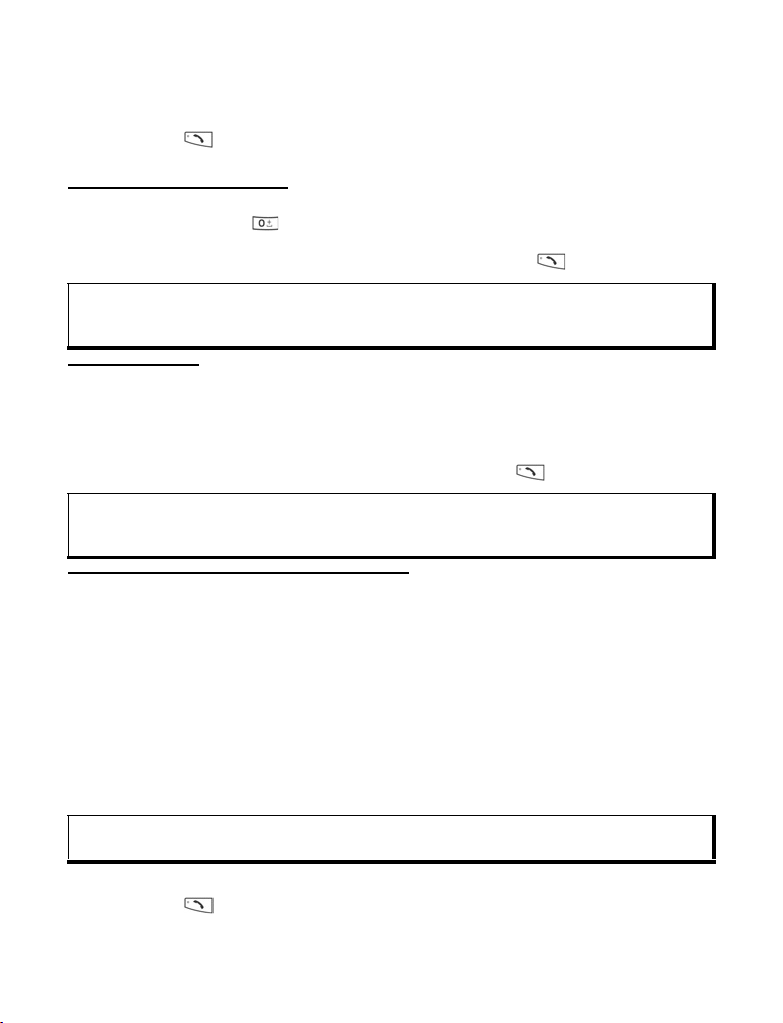
2. Scroll naar het gewenste bericht en open.
3. Zoeken van telefoonnummer in bericht. Druk op Opties en selecteer Zoeken >
Telefoonnummer, Email-adres, of Webadres. De tekst en de nummers zijn
onderstreept als u het gezochte item vindt.
• Druk op om het telefoonnummer van de afzender van een SMS-bericht uit
een geopend bericht te bellen.
Internationaal telefoneren
Druk vanuit stand-by op en houd ingedrukt om +, het internationale kengetal, in te
voeren dat een snelkoppeling voor internationale gesprekken is. Voer hierna het
landnummer, het kengetal en het telefoonnummer in. Druk op .
N.B.: Veel landen/regio's voegen een oorspronkelijk 0 aan het kengetal toe. In de meeste
gevallen moet deze 0 worden overgeslagen bij het internationaal telefoneren. Neem
contact op met Vodafone voor verdere informatie.
Alarmnummers
Bel het alarmnummer in uw regio:
1. Schakel de telefoon in als deze uit staat.
2. Verifieer of het antenne icoon op het scherm is weergegeven.
3. Voer het lokale alarmnummer (zoals 112) in en druk op
N.B.: U kunt zelfs als het toetsenbord geblokkeerd is nog alarmnummers bellen.
Het bellen van alarmnummers zonder geïnstalleerde SIM-kaart is land- of
netwerkoperator-afhankelijk.
.
Dienstopdracht naar netwerk verzenden
Vraag Vodafone om een bepaalde dienst te activeren door een dienstopdracht te
verzenden. Deze opdrachten, die USSD opdrachten genoemd kunnen worden,
kunnen diensten zoals prepay bellen en chatten activeren.
1. Neem contact op met Vodafone voor de juiste code voor de dienstopdracht.
2. Voer de verstrekte dienstopdracht code in. Als de telefoon de code als een
aanvullende dienst of USSD verzoek herkent dan kunt u drukken op Zend
dienstopdr..
GESPREKKEN AANNEMEN
De telefoon rinkelt en het groene lampje knippert als er een gesprek binnenkomt.
N.B.: Als de telefoon op trilalarm is ingesteld, dan knippert het groene lampje en de telefoon
trilt in plaats van te rinkelen.
1. Open de klep om een gesprek te beantwoorden.
• Druk op als de klep geopend is om een gesprek te beantwoorden.
17
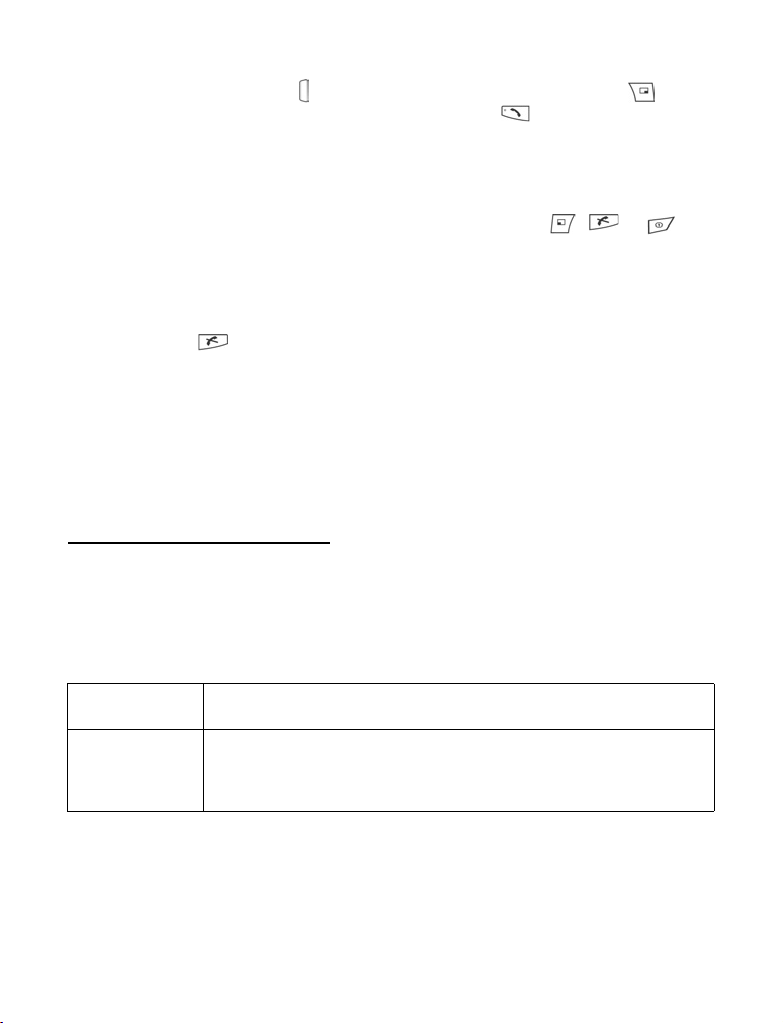
Beltoon uitschakelen
Beltoon uitschakelen. Druk op als de klep gesloten is. Druk op Dempen als de
klep geopend is. Beantwoord het gesprek hierna door op te drukken.
Antwoordinstellingen wijzigen
Instellingen wijzigen om geen gesprekken te beantwoorden als u de klep opent. Zie
Open voor antwoorden/ophangen in Oproepinstellingen op pagina 113.
Antwoorden door op een willekeurige toets te drukken behalve, ,
Aannem. willek. toets in Oproepinstellingen op pagina 113.
, of , Zie
Inkomende gesprekken doorschakelen
Zie Oproep doorschakelen op pagina 120 om gesprekken naar uw voicemailbox of
een ander nummer door te schakelen.
Hierna kunt u op of op de functietoets Weigeren drukken en worden alle
inkomende gesprekken doorgeschakeld.
Als u het gesprek negeert door op geen enkele toets te drukken, dan verschijnt het
nummer van het gesprek in de Gemiste gesprekken lijst.
ACTIEVE GESPREKOPTIES
Als u in gesprek bent, dan kunt u het gesprek in de wacht zetten, de microfoon
uitschakelen en toetstonen zenden voor wachtwoorden e.d. en conferentiegesprekken
opzetten, afhankelijk van de netwerkondersteuning.
Gesprekken in de wacht zetten
Gesprek in de wacht zetten of uit de wacht halen. Druk op Opties en selecteer Stand-
by of Oproep activeren.
Als u met 2 bellers bent verbonden (een actief gesprek en een gesprek in de wacht),
druk dan op Opties en selecteer:
Wisselen Zet het actieve gesprek in de wacht en haal het andere gesprek uit de
Doorverbinden Verbind een actief gesprek en een gesprek in de wacht met elkaar, of
wacht.
een inkomend gesprek met een actief gesprek of een gesprek in de
wacht en verbreek de verbinding met beide gesprekken zodat de twee
bellers met elkaar kunnen spreken.
18
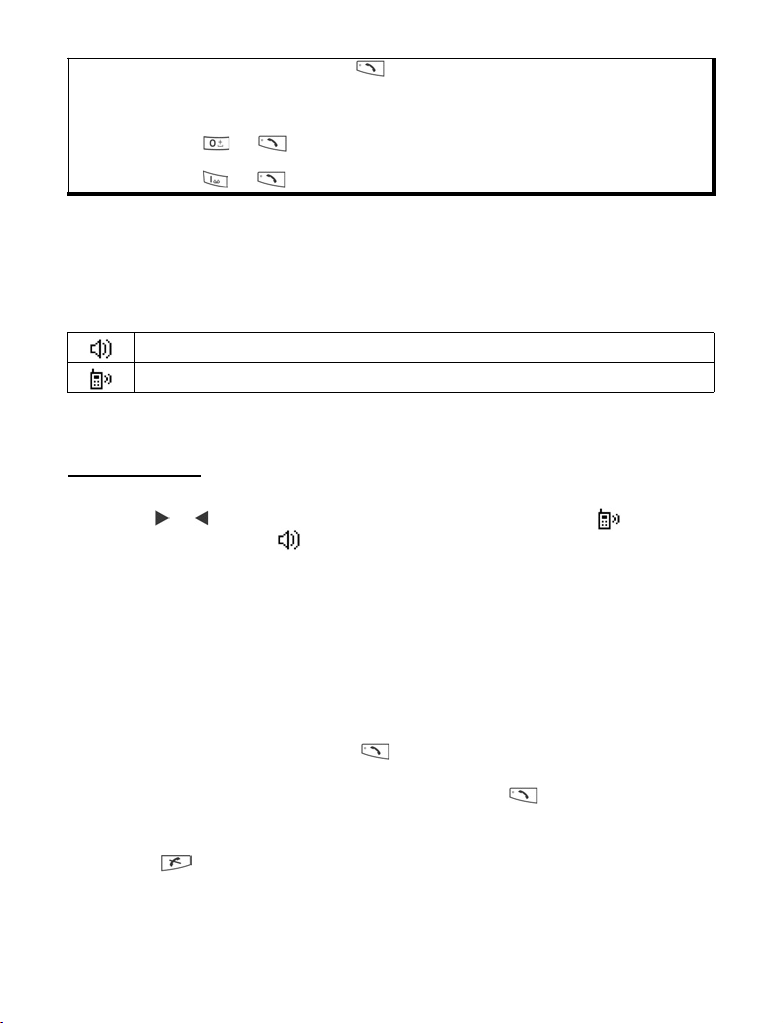
Snelkoppelingen:U kunt ook drukken op om te wisselen tussen Stand-by en Oproep
activeren bij één gesprek, of om tussen een actief gesprek en een gesprek
in de wacht te wisselen (Wisselen).
Gesprek in de wacht beëindigen en doorgaan met actief gesprek. Druk op
en .
Actief gesprek beëindigen en doorgaan met gesprek in de wacht. Druk op
en .
HANDSFREE BELLEN
Druk op Luidsp. om de stem van de beller uit de handsfree luidspreker te horen. Houd
de telefoon dichtbij u zodat u en verschillende anderen een gesprek kunnen voeren
zonder de telefoon vast te houden.
Selecteer Handset om terug te gaan naar de oortelefoon.
De luidspreker icoon – handsfree is actief.
Oortelefoon icoon – handsfree is niet actief.
Als u de Bluetooth
Opties en BT toebehoren selecteren om de stem van de beller in de Bluetooth
hoofdtelefoon te horen.
Volumeregeling
Scroll naar of om het volume van de oortelefoon van de telefoon , de
luidspreker van de telefoon , of hoofdtelefoon te verhogen of te verlagen. Luister
naar het veranderen van de volumeschaal terwijl u het volume regelt.
Microfoon in- en uitschakelen. Druk op Opties en selecteer Microfoons uit of
Microfoons aan. Microfoons uit schakelt de microfoon van de telefoon en alle
microfoons van accessoires uit. Microfoons aan schakelt de microfoon weer in.
®
handsfree hoofdtelefoon heeft ingeschakeld, moet u drukken op
®
WACHTEND GESPREK
Als u een wachtend gesprek netwerkdienst in Oproepinstellingen heeft geactiveerd
(zie pagina 113), dan kunt u een inkomend gesprek aannemen terwijl u in gesprek
bent.
1. Druk tijdens een actief gesprek op om een inkomend gesprek aan te nemen.
Het actieve gesprek wordt in de wacht gezet.
• Tussen gesprekken wisselen. Druk op Wisselen of .
• Actief gesprek beëindigen en inkomend gesprek beantwoorden. Druk op
Vervangen.
2. Druk op om het actieve gesprek te beëindigen. Het gesprek in de wacht wordt
uit de wacht gehaald.
19
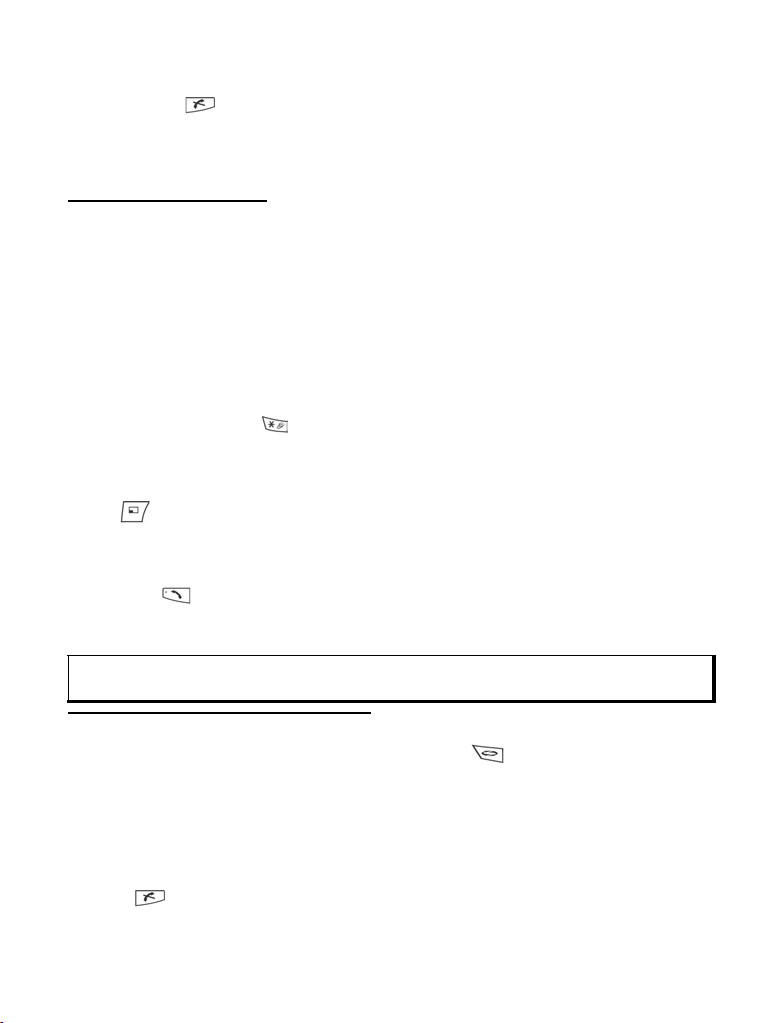
• Beide gesprekken beëindigen. Druk op Opties en selecteer Alle oproep.
beëind..
• Als u op drukt en ingedrukt houdt dan worden alle gesprekken en
dataverbindingen beëindigd.
Inkomend gesprek weigeren. Druk op Weigeren. De beller hoort een bezettoon of
wordt naar de voicemail doorgestuurd.
DTMF-tonen verzenden
DTMF-tonen kunnen tijdens een gesprek worden verzonden door op de toetsen (0 tot
9, #, *) op uw telefoon te drukken. Toetstonen worden vaak gebruikt voor toegang tot
diensten zoals voicemailboxen, belkaarten en bankieren.
Druk tijdens een gesprek op Opties en selecteer DTMF zenden als u een DTMF-
toetstoonsequentie op een Contactkaart heeft opgeslagen. Druk op Zoeken, scroll
naar de gewenste toon en selecteer.
Toetstoonsequenties bellen of opslaan:
1. Toets het telefoonnummer voor toegang in.
2. Druk herhaaldelijk op om door de *, +, p, en w tekens te scrollen voordat u de
toetstonen invoert om:
• Een korte pauze voordat de tekens worden verzonden (p teken).
• Een wachtperiode (w teken) die u vereist om tijdens het gesprek op Zenden
te drukken om de tonen te verzenden.
• + teken om een in een sneltoets opgeslagen toetstoonsequentie te verzenden
(zie pagina 41).
3. Voer de toetstonen in, bijvoorbeeld, de toegangscodes voor uw voice mailbox.
4. Druk op om het nummer onmiddellijk te bellen, of druk op Opties en selecteer
Toevoeg. aan Contact. om de sequentie in uw Contacten op te slaan (zie
pagina 31).
N.B.: U kunt meerdere pauzes, wachtperioden en sneltoets tekens en toetstoonsequenties
invoeren.
Menu’s tijdens een gesprek openen
Open het hoofdmenu tijdens een gesprek en druk op , en open hierna het
gewenste menu, verifieer bijvoorbeeld de datum van een geplande vergadering in uw
agenda.
Het actieve gesprek blijft verbonden en wordt door een klein pop-up venster
aangeduid.
Verlaat het menu om naar het actieve gesprek venster terug te keren.
Als u op drukt dan wordt een actief gesprek altijd beëindigd.
20
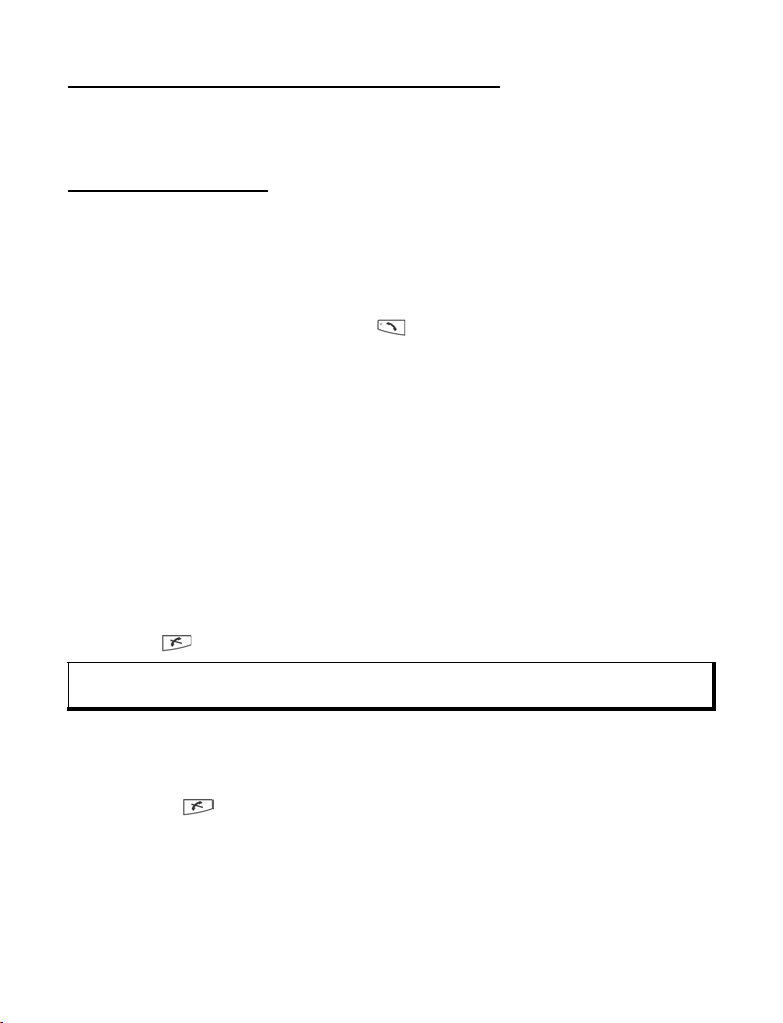
Soundclips tijdens een gesprek afspelen/opnemen
Open de soundclip van de huidige locatie en speel deze af tijdens een gesprek.
De andere persoon hoort de soundclip.
Huidige gesprek opnemen. Zie pagina 92.
Conferentiegesprekken
In een conferentiegesprek kunt u een gesprek voeren met max. 5 andere personen
tegelijkertijd als deze functie door het netwerk wordt ondersteund.
1. Bel de eerste persoon.
2. Druk na de verbinding met het gesprek op Opties en selecteer Nieuwe oproep
om een nummer in te voeren of druk op Zoeken om naar de Contactlijst te gaan
en een nummer te bellen en druk op . Het eerste gesprek wordt in de wacht
gezet.
3. Druk na het aannemen van het nieuwe gesprek op Opties en selecteer
Conferentie om het gesprek in de wacht en het actieve gesprek met elkaar te
verbinden. Van nu af aan is er slechts één actief gesprek, het conferentiegesprek.
4. Andere personen aan het gesprek toevoegen. Herhaal stap 2 en druk hierna op
Opties en selecteer Conferentie > Toev. aan confer.
5. Privégesprek met één van de personen voeren. Druk op Opties en selecteer
Conferentie > Privé. Scroll naar de gewenste persoon en druk op Privé. De uit
het gesprek verwijderde persoon wordt het actieve gesprek op uw telefoon, het
conferentiegesprek wordt in de wacht gezet; de overige bellers kunnen het
conferentiegesprek echter voortzetten. Naar conferentiegesprek terugkeren. Druk
op Wisselen. Doorschakelen van privégesprek naar conferentiegesprek. Druk op
Opties en selecteer Toev. aan Confer.
6. Persoon uit conferentiegesprek verwijderen. Druk op Opties en selecteer
Conferentie > Deelnemer verwijd.. Scroll naar de gewenste persoon en druk op
Verwijd..
7. Druk op om het conferentiegesprek te beëindigen.
N.B.: Als u in gesprek bent en reeds een gesprek in de wacht heeft gezet, moet u bij stap 3
beginnen.
GESPREKKEN BEËINDIGEN
Er zijn verschillende manieren om een gesprek te beëindigen.
• Sluit de klep.
•Druk op .
• Druk op de Eind opr. functietoets.
•Druk op Opties en selecteer Actieve opr. beëind..
Alle gesprekken beëindigen als u met meer bellers in gesprek bent:
•Druk op Opties en selecteer Alle oproep. beëind..
21
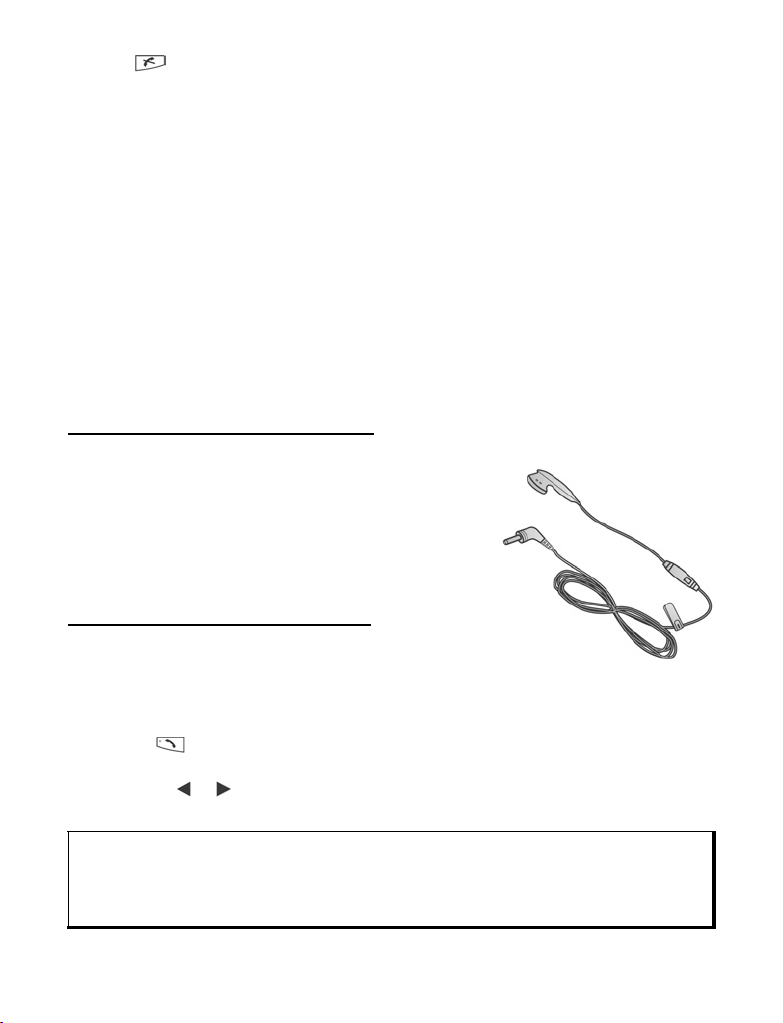
Als u op drukt en ingedrukt houdt dan worden alle gesprekken en
dataverbindingen beëindigd.
Gesprekken in de wacht, wachtende gesprekken en conferentiegesprekken
beëindigen. Zie Actieve gespreksopties vanaf pagina 18.
TELEFOON TIJDENS EEN GESPREK SLUITEN
Het gesprek wordt beëindigd als u de klep sluit. Dit is de standaardinstelling voor
Open voor antwoorden/ophangen in Oproepinstellingen. Als u de telefoon wilt
sluiten en handenvrij wilt spreken tijdens een gesprek, moet u de Open voor
antwoorden/ophangen instelling op Uit zetten. Hierdoor wordt de stem van de beller
naar de achterste luidspreker overgeschakeld zodat u handsfree kunt spreken.
Zie Open voor antwoorden/ophangen in Oproepinstellingen op pagina 113 om een
gesprek te beantwoorden door de klep te openen en om gesprekken te beëindigen
door de klep te sluiten.
HANDSFREE HOOFDTELEFOON
Als u een handsfree hoofdtelefoon gebruikt, dan moet u deze in de telefoon steken om
een telefoongesprek te voeren zonder de telefoon tegen uw oor te houden.
Handsfree hoofdtelefoon aansluiten
1. Trek de dop uit de connector aan de zijkant van de
telefoon en steek deze in de connector van de
handsfree hoofdtelefoon
2. De luidspreker en de microfoon van de telefoon
worden automatisch uitgeschakeld
3. Bevestig de clip van de handsfree hoofdtelefoon aan
uw kleding. Steek de oortelefoon in uw oor.
Handsfree hoofdtelefoon gebruiken
• Draai het nummer om een gesprek tot stand te
brengen en druk hierna op de Zend/Ophang toets op de hoofdtelefoon.
• Druk op de Zend / Ophang toets op de hoofdtelefoon om een gesprek te
beantwoorden en te beëindigen.
• Druk op en houd ingedrukt op de telefoon om stemgestuurd te bellen. Zie
Spraakopdrachten op pagina 103.
• Scroll naar of op de navigatietoets van de telefoon om het volume tijdens een
gesprek te regelen. Een lampje op de telefoon geeft aan dat u bent verbonden.
Waarschuwing: Controleer het belvolume voordat u het handsfree apparaat gebruikt om
ervoor te zorgen dat het volume niet te luid is.
In sommige landen is het gebruik van een oortelefoon tijdens het autorijden
niet toegestaan. Raadpleeg de lokale wetgeving voordat u dit apparaat
gebruikt.
22
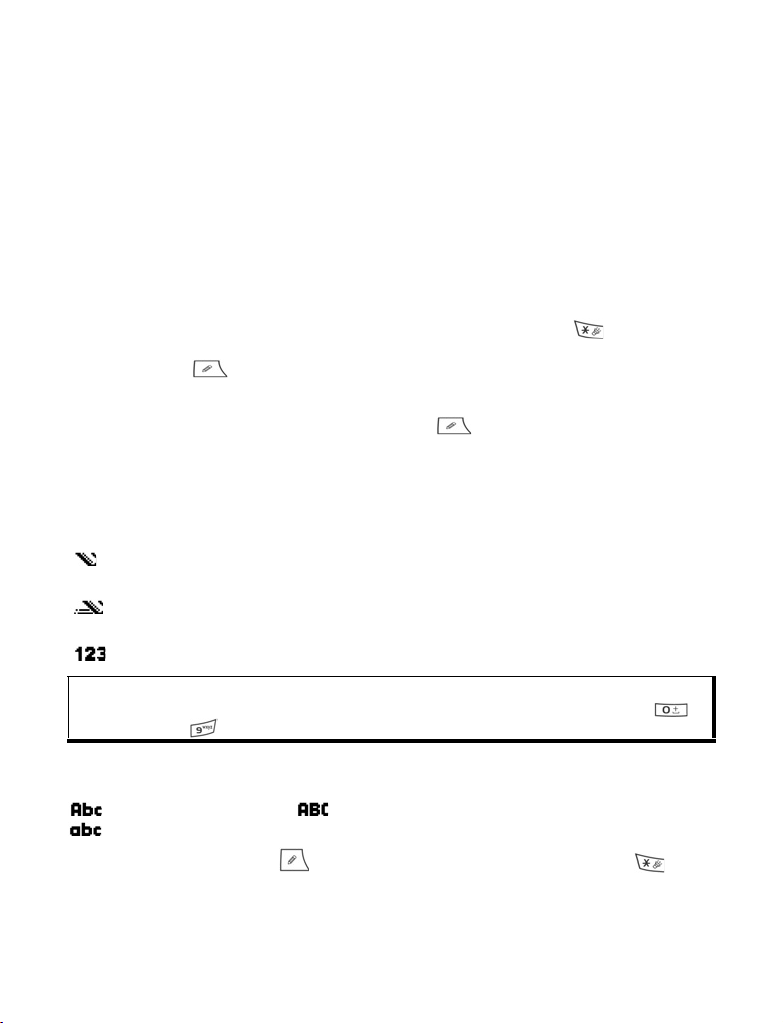
TEKST INVOEREN
U kunt tekst op twee verschillende manieren invoeren: door gebruik van het
woordenboek van de intelligente tekstinvoer om woorden snel in te voeren of door
gebruik van de alfanumerieke modus waarin op elke toets wordt gedrukt totdat de
letter verschijnt.
WOORDENBOEK VOOR INTELLIGENTE TEKSTINVOER
Het woordenboek maakt gebruik van een intelligente tekstinvoer om woorden in te
voeren door op één toets per letter te drukken en hierna het gewenste woord weer te
geven, in plaats van meerdere keren op toetsen drukken totdat elke gewenste letter
verschijnt.
GEPLANDE OVEREENKOMENDE WOORDEN WEERGEVEN.
Als het juiste woord niet wordt weergeven, moet u herhaaldelijk op drukken om
door een alternatieve woordenlijst te bladeren. Uit alle overeenkomende woorden
kiezen. Druk op en selecteer Woordenboek > Mogelijkheden.
WOORDEN AAN HET WOORDENBOEK TOEVOEGEN
Woorden aan woordenboek toevoegen. Druk op en selecteer Woordenboek >
Woord invoegen. U kunt het woord ook toevoegen aan het woordenboek als de
Spellen functietoets verschijnt.
ALGEMENE TEKSTINVOER
Tekst en nummers op één van de volgende drie manieren invoeren:
Alfanumerieke modus – druk herhaaldelijk op elke toets totdat de gewenste letter
verschijnt.
Woordenboekmodus – druk op één toets per letter waarna het woordenboek het
gewenste woord weergeeft.
Numerieke modus – voer de cijfers in.
Snelkoppeling: Om cijfers in de alfanumerieke modus of woordenboekmodus in te voeren,
moet u op de gewenste cijfertoets drukken en deze ingedrukt houden -
.
Kies uit de volgende in zowel de alfanumerieke modus als woordenboekmodus:
Eerste letter hoofdletter Allemaal hoofdletters
Kleine letters
Symbolen invoeren. Druk op en selecteer Symbool invoegen of druk op .
23
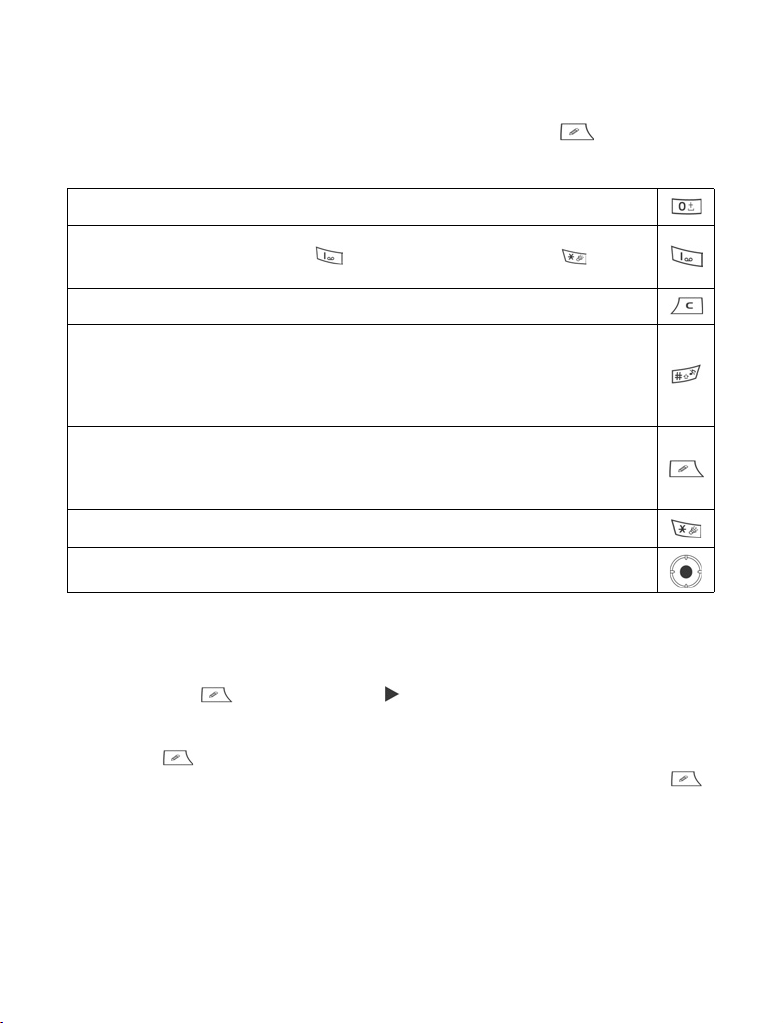
Tekst bij een knippercursor invoeren:
1. Druk meerdere keren op de cijfertoetsen die bij de geprogrammeerde letters horen
totdat de geprogrammeerde letters op het scherm verschijnen.
• Tekst met behulp van het woordenboek invoeren. Druk op en selecteer
Woordenboek open, als het woordenboek nog niet geopend is.
2. Acties voor elke toets en snelkoppelingen wijzigen:
Spatie invoeren.
Interpunctie invoeren door herhaaldelijk op de toets te drukken.
Druk in de woordenboek modus op en druk hierna herhaaldelijk op om naar
andere interpunctie te scrollen.
Tekens wissen.
Op toets drukken en ingedrukt houden om tussen tekst- en cijfermodus te
wisselen.
Druk op de toets om door hoofdletters, kleine letters en eerste letter hoofdletter te
bladeren.
Druk twee keer kort op de toets om het woordenboek te openen of te sluiten.
Open of sluit woordenboek.
Schakel over op cijfermodus.
Voeg symbolen in.
Verander de invoertaal.
Scroll naar andere woordkeuzen in de Woordenboek modus.
Druk op de buitenste randen van de navigatietoets om omhoog, omlaag, naar links
en naar rechts door de tekst te bladeren.
Tekst knippen, kopiëren en plakken
1. Verplaats de cursor naar links van de tekst die u wilt kopiëren om de tekst te
knippen, kopiëren en te plakken.
2. Druk terwijl u , ingedrukt houd op en houd ingedrukt om de tekst te
selecteren.
3. Laat de toetsen los om geen verdere tekst te selecteren.
4. Druk op en selecteer Knippen of Kopiëren.
5. Verplaats de cursor in het berichtenveld naar een nieuwe locatie en druk op
en selecteer Plakken.
24
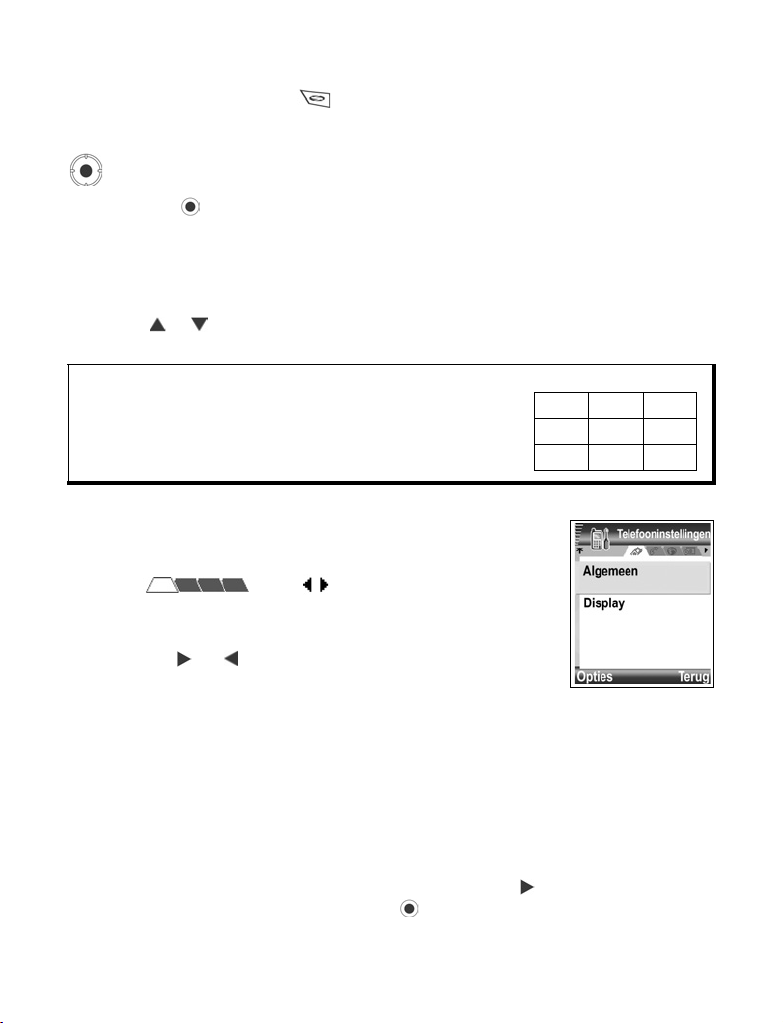
NAVIGEREN IN MENU’S
Hoofdmenu bekijken. Druk op .
Navigatietoets
Druk op de linker, rechter, bovenste en onderste randen van de navigatietoets
om u door het scherm te verplaatsen.
Druk op om:
• Open een optie in het menu.
• Selecteer een aangeklikt item.
• Bevestig een keuze.
• Maak een foto met de camera.
Scoll naar of als er een omlaag of omhoog pijl onderaan het scherm verschijnt
om naar aanvullende items te gaan.
Snelkoppeling: Om naar de eerste 9 menuopties te springen en
Tabbladen
Er kunnen meer bestanden, mappen of pagina's verbonden zijn aan
een menuoptie die bekeken kunnen worden door u naar rechts en
naar links over het scherm te verplaatsen. Dit wordt aangeduid door
tabbladen , pijlen , of nummers aan de bovenkant
van het scherm. Als u pagina 5 van 12 pagina’s bekijkt die
geassocieerd zijn met een bestand dan verschijnen 5/12 en de pijlen.
deze te openen (als u deze nog niet heeft
doorgebladerd), kunt u gewoon op de
bijbehorende nummertoets van de locatie van de
optie op de roosterweergave drukken. Het
nummersysteem van de roosterweergave is:
123
456
789
• Scroll naar en om door de tabbladen en pagina’s te
bladeren.
Beknopte instructies
Om de woorden te beperken in deze handleiding, worden uitdrukkingen gebruikt zoals
“Druk op Opties en selecteer Open”. Dit betekent druk op 0pties, klik Open aan en
druk op Selecteren.
bereiken. Veel menuopties zijn beschikbaar in het menu Opties en andere menu’s,
Het kan zijn dat u door het menu moet bladeren om Open te
daarom worden deze beknopte aanwijzingen in de handleiding gebruikt om een zelfde
soort procedure aan te duiden.
In deze handleiding betekent het commando “Selecteer Bericht aanmaken > ”Via
MMS’, scroll naar Bericht aanmaken, en scroll hierna naar om het pop-up menu
met Via MMS te bekijken, en druk hierna op of Selecteer functietoets om Via MMS
25
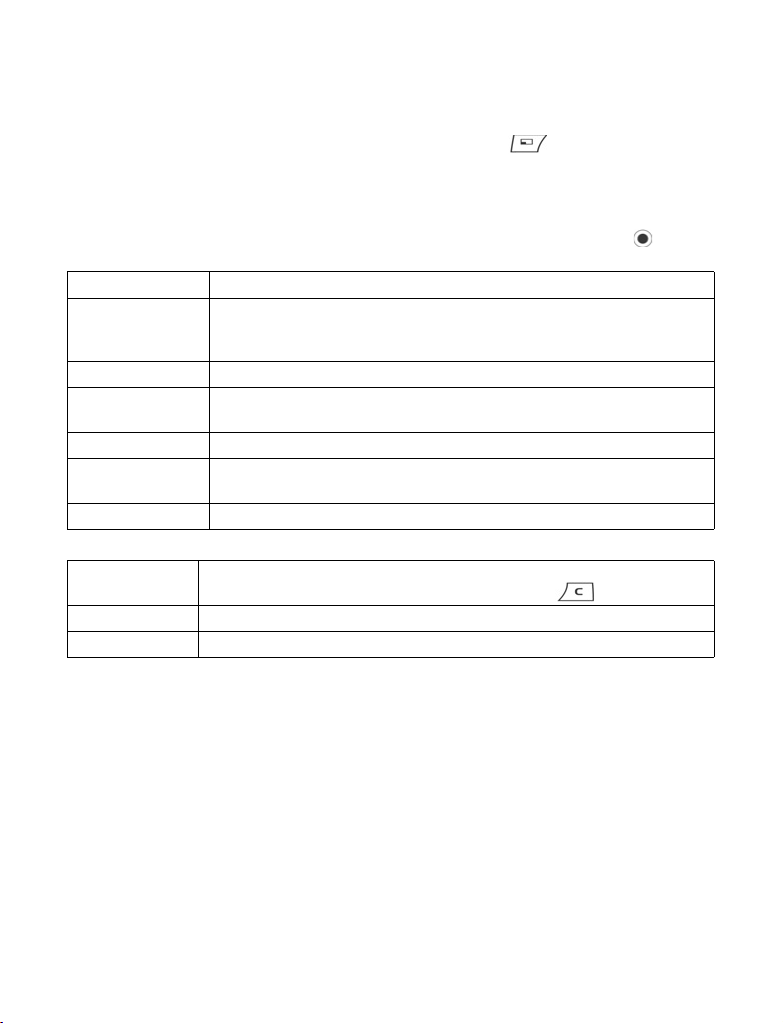
te selecteren. Het kan zijn dat u het pop-up menu moet doorbladeren om Via MMS
aan te klikken.
Functietoets opties
Op het eerste niveau van elk menu item verschijnt Opties om het menu te
organiseren of aan te passen. De opties veranderen afhankelijk van het menuniveau
dat u bekijkt.
Om het Opties menu te openen:
•Druk op Opties, scroll naar de aangeklikte bewerking en druk hierna op of druk
op Selecteren.
Open Open het item.
Lijstweergave Bekijk de menu items in een lijstformaat. Als u deze optie selecteert
Verplaatsen Verplaats de opties naar een andere plaats in het menusysteem.
Verplaats naar
map
Nieuwe map Nieuwe map aanmaken en een naam geven.
Gegevens
geheugen
Afsluiten Het menu item verlaten.
dan verandert de optie in Roosterweergave om de menu items in een
roosterweergave te bekijken.
Verplaats de menuoptie naar een map.
Bekijk informatie over in het telefoongeheugen en op de
geheugenkaart (ook wel miniSD-kaart genoemd) opgeslagen items.
Deze aanvullende bewerkingen kunnen beschikbaar zijn in het Opties menu:
Verwijderen of
Wissen.
Naam wijzigen Een nieuwe naam aan het item geven.
Bewerken Informatie veranderen die u reeds heeft ingevoerd.
Verwijder of wis een item of een gemarkeerd item (Zie Markeringen aan/
uit op pagina 26) op een lijst of rooster of druk op .
Markeringen aan/uit
In menuopties die een groot aantal bestanden bevatten, kunt u bepaalde bestanden
markeren om een bewerking uit te voeren. U kunt bijvoorbeeld 5 beelden wissen uit
uw Beeldenmap die 29 beelden bevat.
Item of items markeren.
1. Druk op Opties en selecteer Markeringen aan/uit > Markeren om een vinkje
naast het gewenste bestand te plaatsen. Scroll om meer items te markeren of
selecteer Alle markeren om alle bestanden te markeren.
2. Druk op Opties, en selecteer hierna de gewenste bewerking zoals Verwijderen,
Zenden, Verplaatsen.
De markering van een item of items opheffen.
26
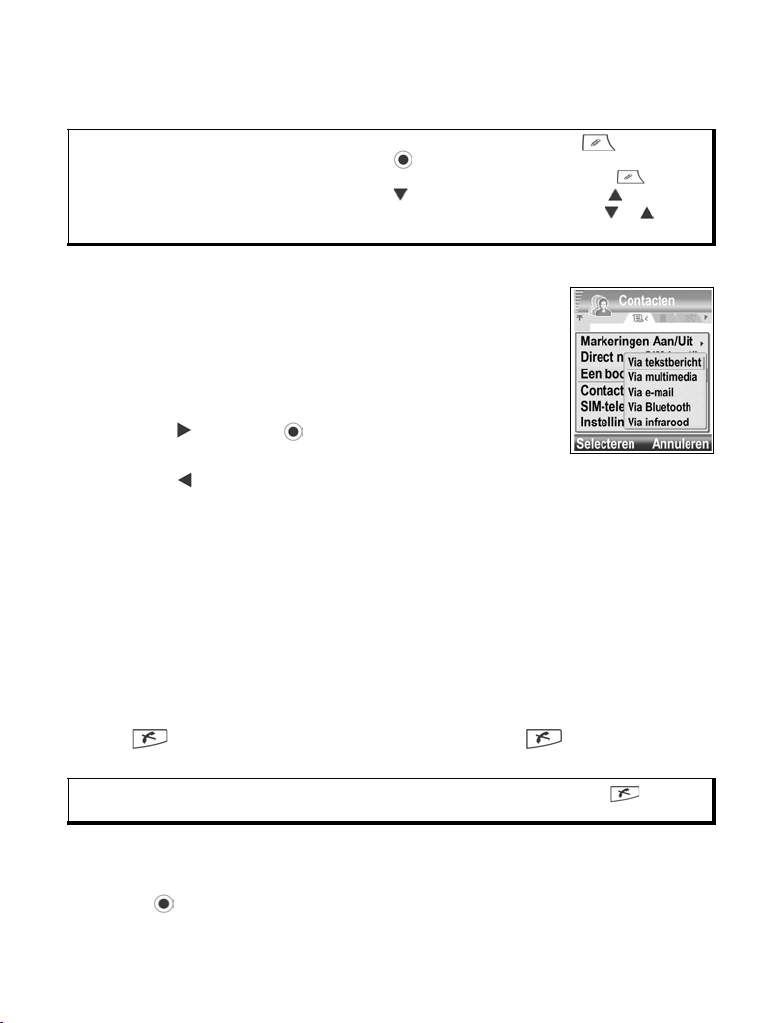
1. Druk op Opties en selecteer Markeringen aan/uit > Markeren om het vinkje
naast het gemarkeerde bestand te verwijderen. Om de markering van alle
bestanden ongedaan te maken, moet u Alle markeringen oph. selecteren.
Snelkoppelingen: Items markeren of markering ongedaan maken. Druk op houd
ingedrukt en druk hierna op .
Markeren of markering opheffen van meerdere items. Druk op en houd
ingedrukt en druk hierna op en houd ingedrukt of druk op van de
navigatietoets om door de gewenste items te bladeren. Laat of los om
het markeren stop te zetten.
Menu’s binnen een menu
Een pop-up menu verschijnt als er meer dan één keuze
beschikbaar is. U kunt bijvoorbeeld een bericht aanmaken om
contactinformatie op verschillende manieren te verzenden:
een SMS-bericht, via MMS, via e-mail, via Bluetooth®, en via
via
Infrarood.
Toegang tot pop-up menu:
• Scroll naar , of druk op , of Selecteren functietoets.
Pop-up menu sluiten:
• Scroll naar , of druk op de Annuleren functietoets.
Wijzigingen opslaan
In veel gevallen moet u bij het bewerken van tekst of nummers of het veranderen van
een instelling op de Ter ug functietoets drukken om de wijzigingen automatisch op te
slaan.
MULTITASKING
U kunt tegelijkertijd met meer dan één menu item werken. U kunt bijvoorbeeld een
nieuw bericht aanmaken, een nieuwe naam aan een beeld geven en een contact aan
de contactlijst toevoegen zonder de reeds ingevoerde gegevens te verliezen.
Menu items open houden:
Druk op om naar het stand-by scherm te gaan. Als u op drukt dan wordt het
geopende menu item niet gesloten.
N.B.: Tijdens een telefoontje wordt een gesprek beëindigd door het drukken op in plaats
van als een snelkoppeling naar het stand-by scherm te fungeren.
Menu items openen en sluiten.
Menuopties kunnen op verschillende manieren worden geopend.
•Druk op .
27
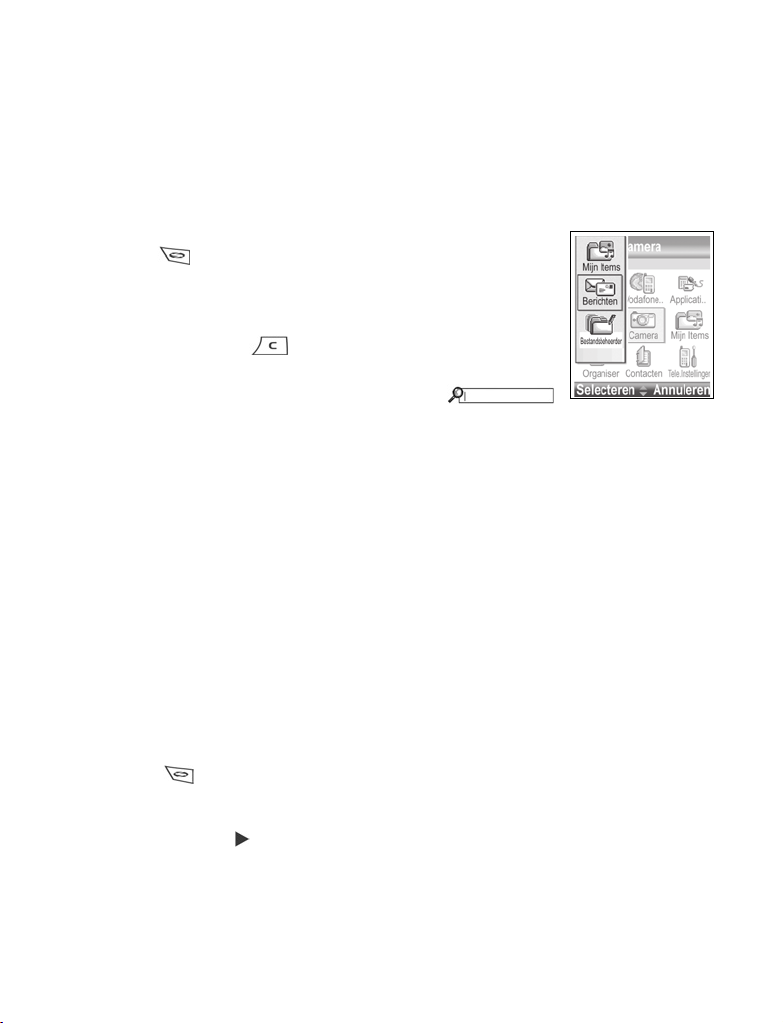
•Druk op Opties en selecteer Open.
Menu items kunnen op verschillende manieren worden gesloten.
•Druk op Opties en selecteer Afsluiten.
•Druk op Terug totdat de Afsluiten functietoets verschijnt en druk hierna op
Afsluiten.
•Druk op Sluiten.
Snelkoppeling naar het wisselen tussen geopende items.
Als u verschillende menu items heeft geopend, dan kunt u
drukken op en ingedrukt houden om een pop-up venster te
bekijken en naar het gewenste geopende item scrollen. Als u het
item opent, dan begint u op het punt waar u hiervoor was.
Geopende items in het pop-up venster sluiten. Scroll naar het
gewenste item, druk op en selecteer Ja.
ZOEKOPTIE
In bepaalde menu items, verschijnt een loep icoon
dat u instaat stelt om een naam, bestand of item te zoeken.
Voer de eerste letter van de naam of het bestand in om te zoeken. De telefoon vindt en
geeft de overeenkomende vermeldingen weer. Voer twee of meer letters in om het
zoeken te verfijnen.
GEDEELD TELEFOONGEHEUGEN
De geheugencapaciteit van de telefoon wordt door alle beelden, SMS, MMS en emailberichten, Contactkaarten, video- en soundclips, beltonen, Agenda notities en
Notitieblok en gedownloade toepassingen op uw telefoon gedeeld. Als u veel
bestanden in uw telefoon opslaat dan is er minder geheugen beschikbaar om nieuwe
bestanden op te slaan of bepaalde toepassingen te draaien.
Het gebruikte telefoongeheugen verlagen. (1) sla data op uw miniSD-kaart op; (2) wis
data die oud zijn, ergens anders gekopieerd zijn of niet gebruikt worden; (3) wis
berichten met bijlagen uit uw inbox nadat u de bijlagen in een andere toepassingen
heeft opgeslagen; (4) gebruik waar mogelijk het portretformaat om foto's met de
camera te maken. Een portretformaat bestand is veel kleiner dan standaardformaat.
Informatie over het telefoongeheugen en het gebruik van de miniSD-kaart en het
ongebruikte geheugen bekijken:
1. Druk op .
2. Druk op Opties.
3. Scroll naar Geheugen gegevens.
4. Scroll hierna naar en selecteer telefoongeheugen of geheugenkaart (wordt ook
wel miniSD-kaart genoemd) en druk op Selecteer.
Zie ook Bestandsbeheerder op pagina 93.
28
